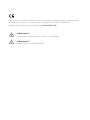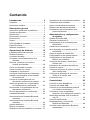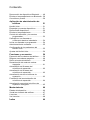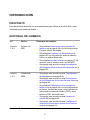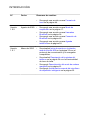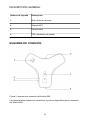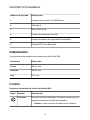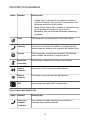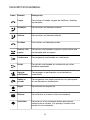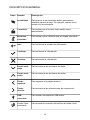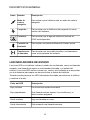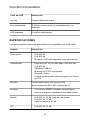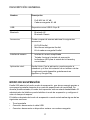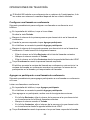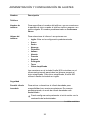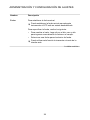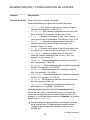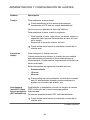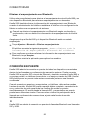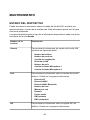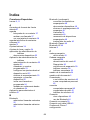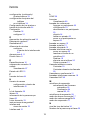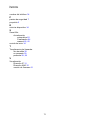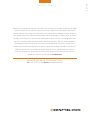KONFTEL.COM
Utilizando
Konftel 800
ESPAÑOL

Por la presente, Konftel AB declara que este equipo de audioconferencia cumple todos
los requisitos esenciales y disposiciones relevantes de la Directiva 1999/5/EC.
Encontrará una declaración completa en www.konftel.com.
¡Advertencia!
No exponga el Konftel 800 a la lluvia ni a la humedad.
¡Advertencia!
No abra la carcasa del Konftel 800.

Contenido
Introducción 5
Propósito.........................................................5
Historial de cambios....................................... 5
Descripción general 7
Información general de los teléfonos..............7
Pautas de seguridad.......................................7
Diseño físico................................................... 9
Esquema de conexión.................................. 10
Dimensiones................................................. 11
Íconos........................................................... 11
LED indicadores de estado...........................15
Especificaciones...........................................16
Modo de suspensión.....................................17
Operaciones de telefonía 19
Llamadas telefónicas comunes.................... 19
Realizar llamadas......................................... 19
Contestar llamadas.......................................19
Contestar una llamada durante otra
llamada...................................................20
Silenciar y reactivar el micrófono
durante una llamada...............................20
Poner una llamada en espera.......................20
Volver a marcar un número.......................... 21
Llamadas en conferencia..............................21
Configurar una llamada en conferencia........22
Agregar un participante a una llamada
de conferencia........................................22
Colocar a un participante de una
llamada en conferencia en espera......... 23
Hablar por privado con un participante
de una llamada en conferencia.............. 23
Desconectar a un participante de una
llamada en conferencia.......................... 23
División de llamadas en conferencia............ 24
Llamadas Bluetooth......................................24
Administración de llamadas Bluetooth
entrantes................................................ 25
Administración de llamadas Bluetooth
salientes................................................. 26
Agenda telefónica.........................................26
Buscar un contacto.......................................27
Realización de una llamada a un contacto...27
Visualización de una tarjeta de contacto...... 28
Transferencia de llamadas............................28
Hacer una transferencia presente................ 29
Realizar una llamada no atendida................ 29
Presentación de la información de la
persona que llama..................................30
Administración y configuración
de ajustes 31
Ajustes del Konftel 800.................................31
Visualizar la dirección IP...............................31
Configuración de la contraseña para
Konftel 800............................................. 31
Cambio de la contraseña..............................32
Inicio de sesión en la interfaz web de
Konftel 800............................................. 33
Cierre de sesión de Konftel 800................... 33
Configuración de los ajustes básicos........... 33
Configuración de los ajustes del
teléfono en el teléfono............................ 34
Configurar los ajustes a través de la
interfaz web............................................ 34
Descripción de la ajustes del teléfono.......... 34
Horario de verano.........................................42
Configurar el horario de verano a través
de la interfaz web................................... 42
Configurar la diferencia de minutos a
través de la interfaz web........................ 44
Formato de hora........................................... 44
Conectividad 45
Conexión a otros dispositivos.......................45
Conexión por cable USB.............................. 45
Conexión a una computadora personal
o un teléfono de escritorio...................... 45
Conectarse a una computadora
personal o a un teléfono de escritorio.... 45
Administrar llamadas VoIP a través de
una PC................................................... 46
Conexión de Bluetooth................................. 46
Emparejamiento y conexión de
dispositivos Bluetooth.............................48
Conexión entre dispositivos Bluetooth
emparejados...........................................49

Desconexión de dispositivos Bluetooth........ 49
Eliminar el emparejamiento con Bluetooth... 50
Conexión en puente......................................50
Aplicación de administración de
teléfono 51
Konftel Unite................................................. 51
Emparejar y conectar dispositivos................51
Desconectar dispositivos..............................52
Eliminar el emparejamiento.......................... 53
Control del calendario y los eventos
programados.......................................... 53
Participar en una llamada en
conferencia desde el calendario.............54
Iniciar una llamada no programada.............. 54
Administración de contactos.........................55
Configuración de los parámetros del
Konftel Unite...........................................55
Ajustes del Konftel Unite...............................56
Funciones y accesorios 59
Expansión de la cobertura de teléfono......... 59
Disponer una cadena margarita................... 60
Definir el modo del teléfono..........................60
Desactivación del modo de cadena
margarita................................................ 61
Actualización del firmware del
micrófono de expansión......................... 62
Actualización del firmware del
micrófono de expansión......................... 62
Actualización de dos micrófonos de
expansión............................................... 63
Finalización de la actualización del
micrófono de expansión......................... 64
Actualización manual del micrófono de
expansión inteligente..............................65
Mantenimiento 66
Estado del dispositivo...................................66
Visualizar el estado del teléfono...................67
Licencias.......................................................67
Ver licencias..................................................68
Índice 69
Contenido

INTRODUCCIÓN
PROPÓSITO
Este documento describe los procedimientos para utilizar el Konftel 800 y está
destinado para usuarios finales.
HISTORIAL DE CAMBIOS
N.º Fecha Resumen de cambios
Versión
1.0.4
Febrero de
2021
• Se actualizó Descripción de la ajustes del
teléfono en la página 34 con la configuración
Permitir cifrado heredado.
• Se actualizó Conexión de Bluetooth en la
página 46 con información sobre el cambio
entre los modos Bluetooth.
• Se actualizó Konftel Unite en la página 51 de
acuerdo con el cambio en el uso de MD5.
• Se agregó una sección nueva Actualización
del firmware del micrófono de expansión en la
página 62.
Versión
1.0.3
Octubre de
2020
• Se agregó una sección nueva Transferencia
de llamadas en la página 28.
• Se agregó una sección nueva Presentación
de la información de la persona que llama en
la página 30.
• Se actualizó Descripción de la ajustes del
teléfono en la página 34 con la configuración
de fecha, formato de fecha, hora, formato de
hora, modo horario de verano (DST), zona
horaria y DST personalizado.
• Se agregó una sección nueva Horario de
verano en la página 42.
• Se agregó una sección nueva Configurar la
diferencia de minutos a través de la interfaz
web en la página 44.
5

N.º Fecha Resumen de cambios
• Se agregó una sección nueva Formato de
hora en la página 44.
Versión
1.0.2
Agosto de 2020 • Se agregó una sección nueva Modo de
suspensión en la página 17.
• Se agregó una sección nueva Llamadas
Bluetooth en la página 24.
• Se agregó una sección nueva Conexión de
Bluetooth en la página 46.
• Se agregó una sección nueva Agenda
telefónica en la página 26.
Versión
1.0.1
Marzo de 2020 • Se actualizó Inicio de sesión en la interfaz
web de Konftel 800 en la página 33 con el
protocolo de comunicación y el navegador
compatibles.
• Se actualizó Descripción de la ajustes del
teléfono en la página 34 con la funcionalidad
de tono de tecla.
• Se agregó Desactivación del modo de cadena
margarita en la página 61.
• Se agregó Actualización manual del micrófono
de expansión inteligente en la página 65.
INTRODUCCIÓN
6

DESCRIPCIÓN GENERAL
INFORMACIÓN GENERAL DE LOS TELÉFONOS
Konftel 800 es un SIP Conference Phone que puede utilizar para realizar
llamadas y conferencias con una excelente calidad de audio. Proporciona una
experiencia de usuario mejorada y garantiza una conexión más fácil a puentes de
conferencia de audio. El teléfono se basa en una plataforma de conectividad
múltiple para aprovechar el enfoque “Trae tu propio dispositivo”.
Las funciones del Conference Phone incluyen una pantalla LCD gráfica de 4,3
pulgadas fácil de usar con botones de luz de fondo y de control de volumen y
silencio. Contiene dos botones de tecla silencio más a lo largo del perímetro del
dispositivo. Puede acoplar micrófonos de expansión adicionales o poner en
cascada tres dispositivos del Konftel 800 en una cadena margarita para expandir
la distribución y recepción de audio en la sala.
PAUTAS DE SEGURIDAD
Debe estar familiarizado con las siguientes instrucciones de seguridad antes de
usar, instalar, configurar y administrar el Konftel 800.
Este teléfono de conferencia no está diseñado para realizar llamadas
telefónicas de emergencia cuando falla la energía. Tenga otras alternativas
disponibles para acceder a servicios de emergencia.
• Lea, entienda y siga todas las instrucciones.
• No coloque el teléfono sobre un carro, soporte o mesa inestable. El teléfono
puede sufrir daños graves si se cae.
• No arroje, golpee o sacuda el teléfono. Una manipulación poco cuidadosa
puede dañar los tableros de circuito internos.
• Asegúrese de que el cable o el enchufe de alimentación no estén dañados.
• No sobrecargue las tomas murales ni los cables de extensión, ya que podría
causar un incendio o una descarga eléctrica.
• Para evitar incendios o peligro de descarga eléctrica no humedezca el
dispositivo.
• Desenchufe el dispositivo de la toma mural antes de limpiarlo. No utilice
limpiadores líquidos o en aerosol, sustancias químicas abrasivas, solventes de
limpieza o detergentes fuertes para limpiar el dispositivo. Para limpiar, utilice
un paño húmedo.
• Evite exponer al teléfono a altas temperaturas superiores a 40°C (104°F),
bajas temperaturas inferiores a 0°C (32°F), o a humedad alta.
7

• No bloquee o cubra los orificios y aberturas del teléfono. Estas aberturas
están diseñadas para ventilación, con el fin de evitar que el teléfono se
sobrecaliente.
• Nunca introduzca objetos de ningún tipo en los orificios del teléfono ya que
podrían entrar en contacto con puntos de voltaje peligrosos o provocar
cortocircuitos que pueden causar incendios o descargas eléctricas.
• Para reducir el riesgo de descarga eléctrica, no desarme este producto. Si
abre o retira las tapas, puede quedar expuesto a voltajes peligrosos u otros
riesgos. Si vuelve a ensamblar el dispositivo de manera incorrecta puede
ocurrir una descarga eléctrica cuando vuelva a utilizarlo.
• No use el teléfono para reportar una fuga de gas en el área circundante a la
misma.
• No utilice el teléfono cerca de equipo médico de cuidado intensivo o de
personas con marcapasos.
• Para evitar interferencias, no coloque el teléfono demasiado cerca de equipo
eléctrico como contestadoras, televisores, radios, computadoras y hornos
microondas.
Si el Konftel 800 y los accesorios correspondientes están dañados, el
dispositivo no funciona normalmente o exhibe un cambio notorio en su
funcionamiento, consulte con el personal de servicio calificado para recibir
asistencia técnica.
DESCRIPCIÓN GENERAL
8

DISEÑO FÍSICO
Figura 1: vista frontal del Konftel 800
La siguiente tabla enumera los botones y los demás elementos de Konftel 800.
Número de leyenda Descripción
1 Botones de silencio
2 Botón Bajar el volumen
DESCRIPCIÓN GENERAL
9

Número de leyenda Descripción
3 Botón Subir el volumen
4 Etiqueta NFC
5 Pantalla táctil
6 LED indicadores de estado
ESQUEMA DE CONEXIÓN
Figura 2: esquema de conexión del Konftel 800
La siguiente tabla muestra los conectores y puertos disponibles para la conexión
del Konftel 800.
DESCRIPCIÓN GENERAL
10

Número de leyenda Descripción
1 Conector de conexión a PoE/Ethernet
2 USB tipo A
3 Micro-USB tipo B
4 Puertos de expansión de audio
5 Puerto de bloqueo de seguridad Kensington®
6 Etiqueta NFC para Bluetooth
DIMENSIONES
La siguiente tabla muestra las dimensiones del Konftel 800.
Parámetro Dimensión
Ancho 326,41 mm
Duración 369,87 mm
Alto 74,7 mm
ÍCONOS
Íconos en la pantalla de inicio del Konftel 800
Ícono Nombre Descripción
Recientes Para ver la lista de llamadas. El teléfono proporciona la
siguiente información sobre las llamadas:
• Número. Vea el número de teléfono del contacto.
DESCRIPCIÓN GENERAL
11

Ícono Nombre Descripción
• Fecha. Vea la información de cuándo el teléfono
recibió la llamada. Esto se aplica únicamente a las
llamadas anteriores al día actual.
• Hora. Para el día actual, el teléfono muestra la hora
de la llamada en formato de hora hh:mm.
• Dirección. Vea las llamadas entrantes, salientes y
perdidas.
Unite Para acceder a la configuración de Konftel Unite.
Llamada Para marcar números de teléfono y códigos para las
operaciones del teléfono o la conexión de Konftel Unite.
Ajustes Para comprobar y configurar los ajustes del teléfono.
Vea el estado del teléfono y llegue al menú.
Micrófono
silenciado
Para activar y desactivar el silencio del teléfono.
Subir el
volumen
Para subir el nivel de volumen del teléfono.
Bajar el
volumen
Para bajar el nivel de volumen del teléfono.
NFC Para indicar la etiqueta NFC incorporada.
Otros íconos del Konftel 800
Ícono Nombre Descripción
Hacer una
llamada o
Contestar
Para indicar el estado descolgado del teléfono y
contestar una llamada entrante.
DESCRIPCIÓN GENERAL
12

Ícono Nombre Descripción
Colgar Para indicar el estado colgado del teléfono y finalizar
una llamada.
Entrantes Para mostrar una llamada entrante.
Saliente Para mostrar una llamada saliente.
Perdidas Para indicar una llamada perdida.
Retener o En
espera
Para poner una llamada en espera o para indicar que
una llamada está en espera.
Conferencia Para organizar una llamada en conferencia.
Dividir Para dividir una llamada en conferencia en varias
llamadas separadas.
Agregar
participante
Para agregar un participante a una llamada en
conferencia.
Hablar en
privado
Para organizar una charla privada con un participante
de una llamada en conferencia.
Mayús Para escribir en mayúscula.
Eliminar Para eliminar un número o letra innecesarios.
Visibilidad Para marcar si los caracteres deben permanecer
visibles para el usuario. Por ejemplo, cuando inicia
sesión con la contraseña.
DESCRIPCIÓN GENERAL
13

Ícono Nombre Descripción
Invisibilidad Para marcar si los caracteres deben permanecer
invisibles para el usuario. Por ejemplo, cuando inicia
sesión con la contraseña.
Conectado Para indicar que el usuario inició sesión como
administrador.
Micrófono
silenciado
Para indicar que el teléfono está en estado silenciado.
Intro Para confirmar la entrada de información.
Confirmar Para confirmar la información.
Rechazar Para descartar la información.
Flecha hacia
abajo
Para moverse a las secciones de abajo.
Flecha hacia
arriba
Para moverse a las secciones de arriba.
Flecha
izquierda
Para regresar a la página anterior.
Flecha
derecha
Para moverse a las subsecciones de una sección.
USB
conectado
Para indicar una conexión USB activa.
Konftel Unite
conectado
Para mostrar la conexión del teléfono a Konftel Unite.
DESCRIPCIÓN GENERAL
14

Ícono Nombre Descripción
Modo de
cadena
margarita
Para indicar que el teléfono está en modo de cadena
margarita.
Cargando… Para mostrar que el teléfono está cargando la nueva
versión del firmware.
Contactos Para mostrar que la agenda telefónica externa de
LDAP está disponible.
Conexión de
Bluetooth
Para indicar una conexión Bluetooth Classic activa.
Transferencia
de llamadas
Para mostrar que es posible transferir una llamada en
curso a otra persona de contacto.
LED INDICADORES DE ESTADO
Las luces LED en el teléfono indican el estado de una llamada, como una llamada
entrante, una llamada en espera o una llamada silenciada, o el estado del
teléfono. Las luces LED emiten colores rojo, verde y azul brillantes que se pueden
ver a la distancia para captar su atención sobre el estado del teléfono.
También puede presionar los LED indicadores de estado para silenciar el teléfono
y reactivar el audio.
Color del LED Descripción
Rojo continuo Los micrófonos están silenciados.
Rojo parpadeante Una llamada está en espera. Los micrófonos y el
altavoz están apagados.
Verde continuo Hay una llamada en curso.
Verde intermitente Está sonando una llamada entrante.
DESCRIPCIÓN GENERAL
15

Color del LED Descripción
Azul fijo Conexión Bluetooth activa.
Azul parpadeante El teléfono está en modo de emparejamiento con
Bluetooth.
LED apagados El teléfono está inactivo.
ESPECIFICACIONES
La siguiente tabla enumera las especificaciones compatibles con Konftel 800:
Nombre Descripción
Alimentación • PoE 802.3af
• PoE 802.3at
• El inyector PoE está disponible como un accesorio.
Conectividad • Ethernet RJ45 10/100/1000 Mbps, PoE 802.3af y
PoE 802.3at
• Dispositivo USB 3.0
• Bluetooth LE y NFC incorporado
• Bluetooth Classic
• Puertos (de audio) de cadena margarita (de 6 pines,
tipo RJ)
Pantalla Pantalla táctil gráfica con resolución de
aproximadamente 480 x 800 y tamaño de 4.3”
Acústica • 3 micrófonos MEMS colocados simétricamente
• Altavoz de espectro completo en la unidad sellada
Música • PoE 802.3at: 91 dB y refuerzo de graves
• PoE 802.3af: 87 dB
• Cadena margarita: 91 dB
Voz • PoE 802.3at: 91 dB
DESCRIPCIÓN GENERAL
16

Nombre Descripción
• PoE 802.3af: 87 dB
• Cadena margarita: 91 dB
USB Dispositivo micro USB 3.0 tipo B
Bluetooth • Bluetooth LE
• Bluetooth Classic
Accesorios Puede comprar de manera adicional los siguientes
accesorios:
• Kit PoE Konftel
• Micrófonos inteligentes Konftel
• Kit de cadena margarita Konftel
Interfaz de usuario • Interfaz de usuario simplificada
• Teclado funcional y teclado de marcación
• Indicadores LED para el estado de la llamada y
conectividad
Aplicación móvil Konftel Unite. Con la aplicación, puede acceder al
calendario y al libro de contactos de su teléfono celular.
La aplicación está disponible gratuitamente en
AppStore y Google Play
MODO DE SUSPENSIÓN
Konftel 800 admite la función modo de suspensión, que ahorra energía gracias a
que apaga la pantalla después de un período especificado de inactividad. De
manera predeterminada, el modo de suspensión está en estado deshabilitado. El
administrador del teléfono puede habilitar el modo de suspensión y configurar el
valor de tiempo de espera.
El teléfono despierta del modo de suspensión cuando usted realiza alguna de las
siguientes acciones:
• Toca la pantalla
• Conecta o desconecta el cable USB
• Conecta o desconecta un dispositivo esclavo con cadena margarita
DESCRIPCIÓN GENERAL
17

• Conecta o desconecta el Bluetooth Classic
El teléfono también se despierta del modo de suspensión en caso de actividad de
la pantalla, como una llamada entrante, conexión de Konftel Unite o avisos de
error.
El teléfono no puede ingresar en modo de suspensión durante una llamada activa
o cuando está en el modo de transmisión de música.
DESCRIPCIÓN GENERAL
18

OPERACIONES DE TELEFONÍA
LLAMADAS TELEFÓNICAS COMUNES
Puede realizar y administrar llamadas telefónicas comunes con el Konftel 800.
Una llamada común es una opción de telefonía tradicional cuando dos personas
hablan por teléfono.
Konftel 800 admite las siguientes operaciones de llamada telefónica común:
• Realizar llamadas
• Contestar llamadas
• Atender una llamada durante otra llamada
• Silenciar el teléfono durante una llamada
• Retener la llamada
• Volver a marcar un número
Puede utilizar los botones de control de volumen en el teléfono para ajustar el
volumen durante una llamada.
Realizar llamadas
Siga este procedimiento para realizar una llamada con el Konftel 800.
En la pantalla del teléfono, toque el icono Llam.
Se abre la vista Teclado.
Use el teclado de marcación para marcar el número al que desea llamar.
Opcional: Para editar un número marcado, toque el icono Eliminar.
Toque el icono Hacer una llamada.
El teléfono empieza a marcar el número. Los LED muestran una luz verde fija.
Cuando la otra persona contesta, puede ver la duración de la llamada en la
pantalla.
Si la otra persona rechaza su llamada, el teléfono le muestra el siguiente
mensaje: Usuario ocupado.
Contestar llamadas
Siga este procedimiento para atender una llamada entrante. Cuando tiene una
llamada entrante, el teléfono reproduce un tono, el LED verde comienza a
parpadear y en la pantalla se muestra el número de la persona que llama.
19

En la pantalla del teléfono, toque el icono Contestar.
Cuando responde la llamada, el teléfono muestra el temporizador para
controlar la duración de la llamada, el número de teléfono o el nombre de la
persona que llama, o ambos. Si la información de la persona que llama no está
disponible, el teléfono muestra Desconocido.
Para finalizar una llamada en progreso, toque el icono Colgar.
Contestar una llamada durante otra llamada
Siga este procedimiento para atender una llamada entrante mientras está en otra
sin colgar la primera llamada.Cuando tiene una segunda llamada entrante, el
teléfono muestra el número de la persona que llama y se enciende el LED verde
que parpadea.
En la pantalla del teléfono, toque una de las siguientes opciones:
a) Contestar: para atender la segunda llamada y poner la primera llamada en
espera.
b) Colgar: para ignorar la segunda llamada y continuar con la primera llamada.
Continuar con la llamada.
Konftel 800 deja de sonar.
Silenciar y reactivar el micrófono durante una llamada
Siga este procedimiento para silenciar el micrófono durante una llamada.
Comenzar una llamada.
En el teléfono, toque el icono Micrófono silenciado.
El color de la luz LED cambia de verde a rojo. El otro participante no podrá oír
lo que diga.
Para reactivar el audio del micrófono, toque el icono Micrófono silenciado otra
vez.
Poner una llamada en espera
Siga este procedimiento para poner una llamada en curso en espera y luego
reanudar la llamada.
Comenzar una llamada.
En la pantalla del teléfono, toque el icono En espera.
OPERACIONES DE TELEFONÍA
20

El LED rojo comenzará a parpadear para indicar que la llamada se puso en
espera.
Toque el icono En espera nuevamente.
Los LED cambian a verde para indicar que la llamada está nuevamente activa.
Para finalizar una llamada en progreso, toque el icono Colgar.
Volver a marcar un número
Siga este procedimiento para volver a marcar el número desde su lista de
llamadas.
En la pantalla del teléfono, toque el icono Recientes.
El teléfono muestra la lista de las últimas llamadas entrantes, salientes y
perdidas.
Desplácese a través de la lista y seleccione el número al que desea llamar.
El teléfono muestra la siguiente información sobre la llamada:
• Número
• Fecha u hora
• Dirección
Toque el icono Hacer una llamada para volver a marcar el número.
El teléfono marca el número seleccionado.
LLAMADAS EN CONFERENCIA
Puede realizar llamadas en conferencia y administrarlas con Konftel 800.La
llamada en conferencia es una opción de telefonía cuando por lo menos tres
personas están hablando por teléfono.
Estas llamadas en conferencia son generadas por el Konftel 800 (el puente de
conferencia de audio integrado).
El Konftel 800 admite las siguientes operaciones de llamada en conferencia:
• Configurar una llamada en conferencia
• Agregar a participantes a una llamada en conferencia
• Poner a un participante de una llamada en conferencia en espera
• Hablar por privado con un participante de una llamada en conferencia
• División de llamadas en conferencia
• Desconectar a un participante de una llamada en conferencia.
OPERACIONES DE TELEFONÍA
21

El Konftel 800 admite una conferencia de un máximo de 5 participantes, 4 de
los cuales son externos.La cantidad depende de los códecs utilizados.
Configurar una llamada en conferencia
Siga este procedimiento para configurar una llamada en conferencia en el
teléfono.
En la pantalla del teléfono, toque el icono Llam.
Se abre la vista Teclado.
Marque el número de la primera persona que desea incluir en la llamada en
conferencia.
Cuando la persona responda, toque Agregar participante.
En el teléfono se muestra la pantalla Agregar participante.
Marque el número de la segunda persona que desea incluir en la llamada en
conferencia. Puede hacerlo de la siguiente manera:
• Elija el número en la ficha Recientes de la lista de llamadas recientes.
• Marque el número usando el Teclado.
• Elija el número en la ficha Contactos desde la agenda telefónica de LDAP.
Toque Conferencia cuando la persona llamada responda.
El teléfono muestra la ventana de llamada en conferencia y esta se inicia. La
ventana de llamada en conferencia muestra los nombres o números de los
participantes en la llamada y el temporizador de llamadas.
Agregar un participante a una llamada de conferencia
Siga este procedimiento para agregar participantes a una llamada en conferencia
en curso.
Iniciar una llamada en conferencia.
En la pantalla del teléfono, toque Agregar participante.
En el teléfono se muestra la pantalla Agregar participante.
Para agregar a un participante, realice una de las siguientes acciones:
• En la ficha Recientes, elija el número de la persona a la que desea incluir
en la conferencia de la lista de llamadas recientes.
• Marque el número usando el Teclado.
• En la ficha Contactos, elija el número de la persona a la que desea incluir
en la conferencia desde la agenda telefónica de LDAP.
Toque Conferencia cuando la persona a la que se llama responda la llamada.
OPERACIONES DE TELEFONÍA
22

El teléfono incluye a la persona a la que se llama en la llamada en conferencia.
Colocar a un participante de una llamada en conferencia en espera
Siga este procedimiento para poner a un participante de una llamada en
conferencia en espera. Esta acción no pone a otros participantes de la llamada en
conferencia en espera.
Iniciar una llamada en conferencia.
En la pantalla del teléfono, toque el número del participante o el icono .
El teléfono muestra el participante y la lista de acciones que debe realizar
durante una llamada en conferencia en curso.
Toque el icono En espera para poner al participante en espera.
El teléfono activa el icono En espera para demostrar que el procedimiento está
completo.
Toque el icono En espera nuevamente para que el participante vuelva a unirse
a la llamada en conferencia.
Hablar por privado con un participante de una llamada en
conferencia
Siga este procedimiento para hablar en privado con un participante de una
llamada en conferencia. Cuando lo hace, otros participantes de la llamada en
conferencia no pueden escuchar la charla entre usted y el participante
seleccionado.
Iniciar una llamada en conferencia.
En la pantalla del teléfono, toque el número del participante o el icono .
El teléfono muestra el participante y la lista de acciones que debe realizar
durante una llamada en conferencia en curso.
Toque el icono Hablar en privado para hablar en privado con el participante.
El teléfono colocará a todos los otros participantes en espera.
Toque el icono Conferencia nuevamente para volver a conectarse a la llamada
en conferencia.
Desconectar a un participante de una llamada en conferencia
Siga este procedimiento para desconectar a un participante de una llamada en
conferencia en curso.
OPERACIONES DE TELEFONÍA
23

Iniciar una llamada en conferencia.
En la pantalla del teléfono, toque el número del participante o el icono .
El teléfono muestra el participante y la lista de acciones que debe realizar
durante una llamada en conferencia en curso.
Toque el icono Colgar.
El teléfono desconecta al participante de la llamada en conferencia.
División de llamadas en conferencia
Siga este procedimiento para dividir una llamada en conferencia en curso en
varias llamadas.
Iniciar una llamada en conferencia.
En la pantalla del teléfono, toque el icono Dividir.
El teléfono coloca a todos los participantes en llamadas separadas y pone las
llamadas en espera.
• Para reanudar la llamada con cualquiera de los participantes, toque la entrada
del participante y, a continuación, el icono En espera.
• Toque el icono Conferencia para conectar todas las llamadas separadas a la
llamada en conferencia.
LLAMADAS BLUETOOTH
Puede usar Konftel 800 para administrar las llamadas de teléfono que ingresan en
su dispositivo móvil. Esta funcionalidad está disponible cuando empareja el
teléfono con su dispositivo móvil y los dos dispositivos están en estado
conectado.
El Konftel 800 admite las siguientes operaciones de llamada con Bluetooth:
• Contestar una llamada
• Rechazo de una llamada
• Finalización de una llamada
Puede administrar llamadas Bluetooth solo cuando Konftel 800 está en modo
colgado. El teléfono no admite llamadas con Bluetooth en el modo descolgado
durante una llamada SIP o USB.
La administración de llamadas Bluetooth desde Konftel 800 afecta a las
llamadas entrantes SIP y USB. Cuando el teléfono está en una llamada
Bluetooth, envía una señal de ocupado a otras llamadas entrantes. Asimismo,
OPERACIONES DE TELEFONÍA
24

cuando se acepta una llamada Bluetooth, se bloquea toda transmisión de
audio USB en curso.
Control de volumen
Durante una llamada, puede ajustar el nivel de volumen. Konftel 800 sincroniza el
nivel de volumen con el nivel de volumen del dispositivo móvil conectado. En
lugar de ajustar el volumen de cada dispositivo de manera independiente, puede
subir el volumen o bajarlo en cualquiera de los dispositivos.
También puede silenciar la llamada Bluetooth en cualquiera de los dispositivos.
Tenga en cuenta que los dispositivos no sincronizan el estado de silencio.
Konftel 800 no sincroniza el nivel de volumen con el dispositivo Bluetooth
cuando transmite audio.
Tono de timbre
La señal de timbre que escucha en Konftel 800 en caso de una llamada Bluetooth
entrante depende de las especificaciones del dispositivo Bluetooth móvil. Las
opciones son las siguientes:
• Si su dispositivo móvil admite el tono de timbre en banda, Konftel 800
reproduce la señal que recibe del dispositivo Bluetooth conectado.
• Si su dispositivo móvil no admite tono de timbre en banda, Konftel 800
reproduce su tono de timbre local o permanece en silencio según su
configuración de Nivel de timbre.
Tareas relacionadas
Emparejamiento y conexión de dispositivos Bluetooth en la página 48
Administración de llamadas Bluetooth entrantes
Puede utilizar Konftel 800 para administrar llamadas entrantes a su dispositivo
móvil si los dos dispositivos están en estado emparejado y conectado. Cuando
recibe una llamada entrante en su dispositivo móvil, las luces LED en Konftel 800
comienzan a parpadear en verde, el teléfono suena y muestra el ID de llamada y
el siguiente mensaje: Llamada entrante. Puede utilizar Konftel 800 para
contestar o rechazar la llamada.
Asegúrese de que Konftel 800 y su dispositivo móvil estén en estado emparejado
y conectado.
• Cuando el teléfono suena, realice una de las siguientes acciones:
• Para rechazar la llamada, toque el icono Colgar.
• Para contestar la llamada, toque el icono Contestar.
OPERACIONES DE TELEFONÍA
25

Cuando contesta la llamada, las luces LED en Konftel 800 muestran una luz
verde fija, el teléfono muestra el ID de llamada y el siguiente mensaje:
Llamada Bluetooth.
• Para finalizar una llamada en progreso, toque el icono Colgar.
Tareas relacionadas
Emparejamiento y conexión de dispositivos Bluetooth en la página 48
Administración de llamadas Bluetooth salientes
Puede utilizar Konftel 800 para administrar llamadas entrantes desde su
dispositivo móvil si los dos dispositivos están en estado emparejado y conectado.
Cuando realiza una llamada desde su dispositivo móvil, las luces LED en Konftel
800 están en verde fijo. El teléfono reproduce un tono de timbre para llamadores
generado por su dispositivo móvil y muestra el siguiente mensaje: Llamando.
Cuando la otra persona contesta la llamada, el teléfono muestra el siguiente
mensaje: Llamada Bluetooth. Puede cancelar o finalizar la llamada mediante
Konftel 800.
Asegúrese de que Konftel 800 y su dispositivo móvil estén en estado emparejado
y conectado.
• Para cancelar la llamada antes de que la otra persona conteste, toque el icono
Colgar.
• Para finalizar una llamada en progreso, toque el icono Colgar.
Tareas relacionadas
Emparejamiento y conexión de dispositivos Bluetooth en la página 48
AGENDA TELEFÓNICA
Puede realizar y administrar llamadas de teléfono usando una agenda telefónica.
Konftel 800 admite la conexión a una agenda telefónica de contactos externos
usando el Protocolo ligero de acceso a directorios (LDAP). Con la función de
agenda telefónica habilitada, puede buscar y utilizar la información de contacto
almacenada en un directorio remoto de la compañía.
La agenda telefónica está disponible en la vista Teclado de la interfaz de teléfono
y en el visor Agregar participante. Puede contener miles de contactos.
Para que su agenda telefónica esté disponible, el administrador debe activar y
configurar la función LDAP para Konftel 800.
OPERACIONES DE TELEFONÍA
26

Buscar un contacto
Siga este procedimiento para buscar un contacto desde su agenda telefónica con
Konftel 800.
En la pantalla del teléfono, toque el icono Llam.
Se abre la vista Teclado.
Toque el icono Contactos.
En el campo de búsqueda, comience a escribir el nombre del contacto.
El teléfono envía la solicitud de búsqueda cuando usted deja de escribir letras,
presiona Intro o minimiza el teclado.
El teléfono muestra las coincidencias máximas que se encontraron para su
solicitud de búsqueda.
Elija el contacto de la lista y abra la tarjeta de contacto.
Opcional: Siga una de estas opciones:
• Vea la tarjeta de contacto
• Realice una llamada al contacto
Si la búsqueda no es exitosa, Konftel 800 muestra el siguiente mensaje: No hay
coincidencias. Puede escribir el nombre de manera diferente para intentar
encontrar el contacto nuevamente.
Realización de una llamada a un contacto
Siga este procedimiento para llamar a un contacto desde su agenda telefónica
con Konftel 800.
El administrador debe activar y configurar la función LDAP para su Konftel 800.
En la pantalla del teléfono, toque el icono Llam.
Se abre la vista Teclado.
Toque el icono Contactos.
Elija el contacto desde la agenda telefónica.
Seleccione el número de su teléfono para marcar si hay más de un número
disponible en la tarjeta de contacto.
Toque el número de teléfono seleccionado.
El teléfono empieza a marcar el número de contacto.
OPERACIONES DE TELEFONÍA
27

Visualización de una tarjeta de contacto
Siga este procedimiento para ver una tarjeta de contacto desde su agenda
telefónica con Konftel 800.
Realice el procedimiento de búsqueda de contactos y obtenga las coincidencias
para su solicitud de búsqueda.
Haga clic en un contacto de la lista en la pantalla.
El teléfono muestra la tarjeta de contacto con los detalles de contacto
disponibles. La información depende completamente de la configuración de los
Atributos de número que estableció el administrador.
La tarjeta de contacto puede contener los siguientes detalles de contacto:
• Teléfono de trabajo
• Teléfono de casa
• Teléfono celular (o varios números de teléfono celular)
• Fax
• Otros detalles que el administrador configuró para la base de datos de
LDAP.
Opcional: Seleccione el número de teléfono que necesita y continúe con una
llamada.
Opcional: Repita el procedimiento de búsqueda de contactos para encontrar
una tarjeta de contacto.
TRANSFERENCIA DE LLAMADAS
Konftel 800 admite la función Transferencia de llamadas para que dirija una
llamada telefónica en curso a otra persona. La transferencia puede ser atendida o
no atendida.
La Transferencia asistida es cuando notifica a la persona destino de la
transferencia de la transferencia. Si la persona acepta la llamada, entonces el
teléfono la transfiere al destino de la transferencia.
La Transferencia no atendida es cuando no notifica a la persona destino de la
transferencia de la transferencia. El teléfono transfiere automáticamente la
llamada cuando marca el número de teléfono correspondiente.
La función Transferencia de llamadas está disponible únicamente para
llamadas telefónicas regulares y no para las llamadas de conferencia.
OPERACIONES DE TELEFONÍA
28

Hacer una transferencia presente
Siga este procedimiento para transferir una llamada a otra extensión después de
la consulta con la persona destino de la transferencia.
Asegúrese de que está en una llamada activa.
Toque el icono .
El teléfono muestra el menú lateral. Este menú muestra el número de contacto
para la transferencia, los botones Transferencia asistida y Transferencia no
atendida.
La persona está en espera durante el procedimiento de transferencia.
Toque el botón Transferencia asistida.
El teléfono abre la vista Transferir llamada.
Siga una de estas opciones:
• Marque el número de destino de la transferencia manualmente.
• En la ficha Contactos o Recientes, seleccione el número de destino de la
transferencia.
• Para regresar a la llamada inicial, toque Volver a llamada en la parte
superior de la pantalla. En este caso, comience el procedimiento desde el
comienzo para transferir la llamada.
Toque el botón Transferencia.
El teléfono de destino de la transferencia de llamada comienza a sonar.
Espere a que el destino de la transferencia responda, explique el motivo de la
llamada, y realice una de las siguientes acciones:
• Para transferir la llamada, toque Transferencia.
• Para desconectar la llamada con el destino de la transferencia y volver a la
llamada inicial, toque Cancelar.
Para finalizar la llamada, toque Colgar.
Realizar una llamada no atendida
Utilice este procedimiento para transferir una llamada activa sin consultar con el
destino de la transferencia.
Asegúrese de que está en una llamada activa.
Toque el icono .
OPERACIONES DE TELEFONÍA
29

El teléfono muestra el menú lateral. Este menú muestra el número de contacto
para la transferencia, los botones Transferencia asistida y Transferencia no
atendida.
Toque Transferencia no atendida.
El teléfono abre la vista Transferir llamada.
Siga una de estas opciones:
• Marque el número de destino de la transferencia manualmente.
• En la ficha Contactos o Recientes, seleccione el número de destino de la
transferencia.
• Para regresar a la llamada inicial, toque Volver a llamada en la parte
superior de la pantalla. En este caso, comience el procedimiento desde el
comienzo para transferir la llamada.
Toque el botón Transferencia.
El teléfono transfiere la llamada al destino de la transferencia.
PRESENTACIÓN DE LA INFORMACIÓN DE LA PERSONA
QUE LLAMA
Konftel 800 muestra la información de la persona que llama. Por ejemplo, puede
ver el nombre o número de teléfono del contacto. Esta información está disponible
en las pantallas Llamada entrante, Llamada activa y Lista de llamadas recientes.
El teléfono puede mostrar los siguientes datos:
• Nombre de la persona que llama: generalmente especifica el nombre de
contacto.
• Id. de la persona que llama: generalmente especifica el número de teléfono de
la persona que llama.
Si el servidor no proporciona el Id. de la persona que llama, el teléfono muestra
Desconocido.
OPERACIONES DE TELEFONÍA
30

ADMINISTRACIÓN Y CONFIGURACIÓN DE
AJUSTES
AJUSTES DEL KONFTEL 800
Puede configurar los ajustes directamente en el Konftel 800 y a través de la
interfaz web. Cualquier usuario puede modificar los ajustes básicos, como el
nombre del teléfono, el idioma, el tono de tecla, el sonido de inicio y el nivel de
timbre. Para configurar otros ajustes necesita iniciar sesión como administrador.
Solo se puede acceder a la interfaz web con la contraseña del administrador.
Por motivos de seguridad, puede configurar la contraseña del administrador
únicamente en el teléfono.
Visualizar la dirección IP
Ver la dirección IP de su Konftel 800. Utilice esta dirección para iniciar sesión en
la interfaz web del Conference Phone y administrar los ajustes en el dispositivo a
través del navegador web.
En la pantalla del teléfono, toque Ajustes.
Toque Estado o el ícono .
El teléfono muestra los siguientes detalles de hardware:
• Dirección de IP:
• Dirección MAC
• Dirección MAC Bluetooth
• Revisión de hardware
• Versión de software
• Versión de Smart Mic 1
• Versión de Smart Mic 2
Toque el icono dos veces para volver a la página Inicio.
Configuración de la contraseña para Konftel 800
Siga este procedimiento para configurar la contraseña para el Konftel 800 cuando
activa por primera vez el teléfono o después de un restablecimiento a la
configuración de fábrica.
Conecte el cable PoE para garantizar el suministro de energía del teléfono.
Espere hasta que aparezca el siguiente mensaje en la pantalla del teléfono:
31

Para funcionalidad completa, configure la contraseña de
administración.
Toque Sí para configurar la contraseña.
Opcional: Toque Omitir para evitar configurar la contraseña.
En este caso, el Konftel 800 funcionará en modo de administración, y usted
podrá configurar los ajustes en el teléfono. Sin embargo, no podrá acceder a la
interfaz web.
Con el teclado de la pantalla del teléfono, escriba su contraseña. Puede
contener letras, números y caracteres especiales.
La contraseña debe contener 4 caracteres como mínimo. A medida que
ingresa la contraseña, el teléfono informa si la contraseña tiene una longitud
aceptable.
Escriba otra vez la nueva contraseña para confirmarla.
Toque el icono tres veces para volver a la página de Inicio.
El teléfono se reinicia.
Cambio de la contraseña
Como administrador, puede cambiar la contraseña de administrador usando el
teléfono.
En la pantalla del teléfono, toque Ajustes > Inicio de sesión de administrador.
Introduzca su contraseña de administrador.
Se abre el menú Ajustes en el modo de funcionalidad completa.
En el menú Ajustes, toque en Tel > CONTRASEÑA DEL AMINISTRADOR.
Se abre el menú Cambiar contraseña.
En el campo Ingresar la nueva contraseña, ingrese la nueva contraseña.
La contraseña debe contener 4 caracteres como mínimo. A medida que
ingresa la contraseña, el teléfono informa si la contraseña tiene una longitud
aceptable.
En el campo Confirmar contraseña nueva, ingrese la nueva contraseña
nuevamente para confirmar.
El teléfono informa si la contraseña coincide con la que ingresó en el campo
Ingresar la nueva contraseña.
Toque el ícono tres veces para volver a la pantalla de inicio
El teléfono cambia la contraseña y se reinicia.
ADMINISTRACIÓN Y CONFIGURACIÓN DE AJUSTES
32

Inicio de sesión en la interfaz web de Konftel 800
Siga este procedimiento para iniciar sesión en la interfaz web del Konftel 800.
Puede acceder a la interfaz web solo si configuró la contraseña de administrador
para su teléfono.
Konftel 800 admite oficialmente solo el navegador Google Chrome.
El teléfono admite únicamente el protocolo de comunicación HTTPS.
Obtenga la dirección IP y la contraseña del administrador para el teléfono.
En el navegador web, escriba la dirección IP de su teléfono en el siguiente
formato:
https://111.222.33.44/.
Ingrese la contraseña en el campo Contraseña.
La contraseña es la contraseña del administrador para su teléfono.
Haga clic en Inicio de sesión para iniciar sesión en el servidor web del Konftel
800.
Tareas relacionadas
Visualizar la dirección IP en la página 31
Configuración de la contraseña para Konftel 800 en la página 31
Cierre de sesión de Konftel 800
Siga este procedimiento para cerrar sesión del servidor web de su Konftel 800
desde su navegador web.
Debe haber iniciado sesión en la interfaz web de su Conference Phone.
En el navegador web, haga clic en Cierre de sesión.
Se lo reenvía a la página de Inicio de sesión y verá el anuncio de que no está
conectado.
CONFIGURACIÓN DE LOS AJUSTES BÁSICOS
Puede configurar los ajustes básicos directamente en el Konftel 800 y a través de
la interfaz web.
Cualquier usuario puede configurar los siguientes ajustes básicos del Konftel 800:
• Nombre de teléfono
• Idioma
ADMINISTRACIÓN Y CONFIGURACIÓN DE AJUSTES
33

• Nivel de timbre
• Tono de tecla
• Sonido de inicio
Para configurar otros ajustes básicos y avanzados debe iniciar sesión como
administrador.
Conceptos relacionados
Descripción de la ajustes del teléfono en la página 34
Configuración de los ajustes del teléfono en el teléfono
Siga este procedimiento para configurar los ajustes del teléfono.
En la pantalla del teléfono, toque Ajustes > Teléfono.
Elija el parámetro que desea configurar y proceda con las opciones
disponibles.
Debe iniciar sesión como administrador para cambiar la contraseña, establecer
la configuración de la hora, elegir el modo de cadena margarita o restablecer el
teléfono a la configuración de fábrica.
Después de haber hecho las elecciones, regrese a la pantalla Inicio.
Dependiendo de los parámetros que cambie, el teléfono reinicia la aplicación o
se reinicia.
Configurar los ajustes a través de la interfaz web
Siga este procedimiento para configurar los ajustes a través de la interfaz web del
Konftel 800. Tenga en cuenta que solo el administrador puede configurar todos los
ajustes.
Inicie sesión en la interfaz web.
Haga clic en Teléfono.
Elija el parámetro que desea configurar y proceda con las opciones
disponibles.
Haga clic en Guardar.
Descripción de la ajustes del teléfono
La siguiente tabla detalla los ajustes básicos de Konftel 800 disponibles a través
de la interfaz web en la ficha Teléfono o en el teléfono en Ajustes > Teléfono e
Ajustes > Inicio de sesión de admin > Teléfono.
ADMINISTRACIÓN Y CONFIGURACIÓN DE AJUSTES
34

Nombre Descripción
Teléfono
Nombre de
teléfono
Para especificar el nombre del teléfono, que se muestra en
la pantalla de inicio cuando el teléfono esté en espera o en
modo colgado. El nombre predeterminado es Conference
Phone.
Idioma del
teléfono
Para seleccionar el idioma. Las opciones son:
• Inglés. Esta es la configuración predeterminada.
• Sueco
• Danés
• Noruego
• Finlandés
• Italiano
• Alemán
• Francés
• Español
• Portugués
• Turco
• Chino simplificado
Los caracteres en el teclado Konftel 800 coinciden con el
idioma seleccionado para todos los idiomas excepto el
chino simplificado. Para chino simplificado, Konftel 800
utiliza el diseño de teclado en inglés.
Seguridad
Permitir cifrado
heredado
Para activar o desactivar el cifrado heredado para
compatibilidad con versiones anteriores. De manera
predeterminada, el modo de cifrado heredado está
deshabilitado.
Puede configurar este parámetro si inició sesión con la
contraseña del administrador.
La tabla continúa…
ADMINISTRACIÓN Y CONFIGURACIÓN DE AJUSTES
35

Nombre Descripción
CONTRASEÑA
DEL
AMINISTRADOR
Para cambiar la contraseña del administrador.
Puede configurar este parámetro si inició sesión con la
contraseña del administrador.
Por motivos de seguridad, puede cambiar la contraseña
del administrador únicamente en el teléfono.
Nivel de tono de
timbre
Para elegir de seis niveles de volumen distintos y un modo
Silencioso. La configuración predeterminada es Nivel 4.
Si selecciona el modo Silencioso, solo los LED verdes del
teléfono parpadearán cuando se reciba una llamada.
Tono de tecla Para habilitar o deshabilitar el sonido clic de la tecla cuando
toca los botones de la pantalla del teléfono.
De manera predeterminada, el tono de tecla está activado.
Reiniciar
dispositivo
Para reiniciar el teléfono cuando sea necesario.
Puede utilizar esta función únicamente a través de la
interfaz web.
Depuración de
aplicación web
Para habilitar o deshabilitar la función de depuración para la
aplicación web. Activa el registro de la aplicación web
disponible en la ficha Registros del sistema. De manera
predeterminada, la Depuración de aplicación web está
desactivada.
Puede utilizar esta función únicamente a través de la
interfaz web.
Cadena margarita Para elegir un modo en el cual Konftel 800 opera en caso
de una disposición de cadena margarita. Las opciones son:
• Maestro. Esta es la configuración predeterminada.
• Esclavo
Puede configurar este parámetro en el teléfono si inició
sesión con la contraseña del administrador. El
administrador también puede configurar este parámetro
mediante el archivo de ajustes .xml.
La tabla continúa…
ADMINISTRACIÓN Y CONFIGURACIÓN DE AJUSTES
36

Nombre Descripción
Restablecer
valores de fábrica
Para restablecer el teléfono a su configuración de fábrica.
Al restablecer el teléfono a su configuración de fábrica,
elimina todas las configuraciones establecidas, importadas
e instaladas en el curso del uso del teléfono.
Puede realizar el restablecimiento de fábrica solo si
inicia sesión con la contraseña del administrador y
únicamente en el teléfono.
Sonido de inicio Para habilitar o deshabilitar el sonido de inicio con marca
del teléfono. De manera predeterminada, el sonido de inicio
está activado.
El cambio de estos ajustes no requiere un reinicio del
teléfono.
Hora y región
NTP enable
(Habilitar NTP)
Para habilitar o deshabilitar el Protocolo de hora de la red
(NTP). De manera predeterminada, NTP está habilitado.
Puede configurar este parámetro si inició sesión con la
contraseña del administrador.
Servidor NTP Para especificar el servidor NTP cuando NTP está
habilitado. De manera predeterminada, el teléfono utiliza el
siguiente servidor NTP: 0.pool.ntp.org.
Puede configurar este parámetro si inició sesión con la
contraseña del administrador.
La tabla continúa…
ADMINISTRACIÓN Y CONFIGURACIÓN DE AJUSTES
37

Nombre Descripción
Fecha Para establecer la fecha actual.
Puede establecer la fecha actual manualmente
únicamente si NTP está en estado deshabilitado.
Para especificar la fecha, realice lo siguiente:
• Para cambiar el valor, haga clic en el día, mes y año
para ingresar manualmente la fecha en el campo.
• Seleccione una fecha para el selector de fecha.
Puede utilizar esta función únicamente a través de la
interfaz web.
La tabla continúa…
ADMINISTRACIÓN Y CONFIGURACIÓN DE AJUSTES
38

Nombre Descripción
Formato de fecha Para configurar el formato de fecha.
Están disponibles los siguientes formatos de fecha:
• dd M, D - Día, nombre corto para el mes y día de la
semana. Por ejemplo, 10 de ene, lu.
• dd MM, DD - Día, nombre completo para el mes y día
de la semana. Por ejemplo, 10 de enero, lunes.
• M dd, D - Nombre corto para el mes, día y nombre
corto para el día de la semana. Por ejemplo, Ene 10, lu.
• MM dd, DD - Nombre completo para el mes, día y
nombre completo para el día de la semana. Por
ejemplo, Enero 10, lunes.
• D, dd M - Nombre corto para el día de la semana, día
y nombre corto para el mes. Por ejemplo, Lu, 10 ene.
• DD, MM dd - Nombre completo para el día de la
semana, nombre completo para el mes, y día. Por
ejemplo, Lunes, enero 10.
• dd/mm/aa - Día/mes/designación numérica corta del
año. Por ejemplo, 10/01/20.
• dd/mm/aaaa - Día/mes/designación numérica completa
del año. Por ejemplo, 01/10/2020.
• mm/dd/aa - Mes/día/designación numérica corta del
año. Por ejemplo, 01/10/2020.
• mm/dd/aaaa - Mes/día/designación numérica completa
del año. Por ejemplo, 01/10/2020.
• aa/mm/dd - Designación numérica corta del año/mes/
día. Por ejemplo, 20/01/10.
• aaaa/mm/dd - Designación numérica completa del
año/mes/día. Por ejemplo, 2020/01/10.
También puede dejar el formato Predeterminado de la
fecha. En este caso, el Konftel 800 aplica el formato de
fecha que es estándar para el idioma seleccionado. Por
ejemplo, si su idioma seleccionado es Finlandés, el formato
de fecha es dd.mm.aaaa.
Puede configurar este parámetro únicamente a través
de la interfaz web. El administrador también puede
configurar este parámetro mediante el archivo de
ajustes .xml.
La tabla continúa…
ADMINISTRACIÓN Y CONFIGURACIÓN DE AJUSTES
39

Nombre Descripción
Tiempo Para establecer la hora actual.
Puede establecer la hora actual manualmente
únicamente si NTP está en estado deshabilitado.
Vea la hora en la pantalla de inicio del teléfono.
Para establecer la hora, realice lo siguiente:
• Para cambiar el valor, haga clic en las horas, minutos y
segundos para ingresar manualmente el valor de hora
en el campo.
• Seleccione la hora del selector de hora.
Puede utilizar esta función únicamente a través de la
interfaz web.
Formato de
tiempo
Para configurar el formato de hora.
Cuando selecciona el idioma, el formato de hora cambia
automáticamente al formato de hora estándar para el
idioma elegido. Puede cambiar manualmente el formato de
hora conveniente.
Están disponibles los siguientes formatos de hora:
• Predeterminado
• 12 horas
• 24 horas
Puede configurar este parámetro a través de la interfaz
web. El administrador también puede actualizar los
ajustes con el archivo de ajustes .xml.
Geo timezone
(auto DST) (Zona
horaria geográfica
(DST automático))
Para habilitar o deshabilitar el modo de horario de verano
(DST) en función de la zona horaria geográfica
seleccionada.
De manera predeterminada, DST está deshabilitado.
Puede utilizar esta función únicamente a través de la
interfaz web.
La tabla continúa…
ADMINISTRACIÓN Y CONFIGURACIÓN DE AJUSTES
40

Nombre Descripción
Zona horaria Para especificar una zona horaria y diferencia de minutos.
La zona horaria disponible depende de si la Geo timezone
(auto DST) (Zona horaria geográfica (DST automático)) está
habilitada o deshabilitada. Con la Geo timezone (auto DST)
(Zona horaria geográfica (DST automático)) deshabilitada,
el teléfono configura la hora como una diferencia con la
Hora universal coordinada (UTC). Puede especificar la
diferencia de minutos para la zona horaria UTC
seleccionada. Los valores de diferencia de minutos
disponibles son 0, 15, 30 y 45.
Con la Geo timezone (auto DST) (Zona horaria geográfica
(DST automático)) habilitada, el teléfono especifica la zona
horaria en función del país y la ciudad que observa el DST.
El valor predeterminado es UTC.
Puede configurar este parámetro a través de la interfaz
web. El administrador también puede actualizar los
ajustes con el archivo de ajustes .xml.
DST
personalizado
Para habilitar o deshabilitar el modo DST personalizado.
Si la Geo timezone (auto DST) (Zona horaria geográfica
(DST automático)) está habilitada, el DST personalizado se
desactiva automáticamente.
Puede utilizar las funciones de DST personalizado
únicamente con DST personalizado habilitado.
Puede configurar este parámetro a través de la interfaz
web. El administrador también puede actualizar los
ajustes con el archivo de configuración .xml.
Ajustes de DST personalizado
Ajustar horas Para especificar el tiempo en horas entre la hora estándar y
el DST. Los valores son 1 y 2. La configuración
predeterminada es 1.
Mes de inicio Para seleccionar el mes en el que Ajustar horas debe
aplicarse.
La tabla continúa…
ADMINISTRACIÓN Y CONFIGURACIÓN DE AJUSTES
41

Nombre Descripción
Modo Día de inicio Para seleccionar el modo de día en el que Ajustar horas
debe aplicarse.
Día de inicio Para seleccionar el día en el que Ajustar horas debe
aplicarse.
Hora de inicio Para seleccionar la hora en la que Ajustar horas debe
aplicarse.
Mes de
finalización
Para seleccionar el mes en el que Ajustar horas debe dejar
de aplicarse.
Modo Día de
finalización
Para seleccionar el modo de día en el que Ajustar horas
debe dejar de aplicarse.
Día de finalización Para seleccionar el día en el que Ajustar horas debe dejar
de aplicarse.
Hora de
finalización
Para seleccionar la hora en la que Ajustar horas debe dejar
de aplicarse.
Después de que hace clic en Guardar en la interfaz web, el teléfono guarda los
cambios y reinicia la aplicación o se reinicia, según los parámetros que haya
cambiado. Para guardar cambios en el teléfono, debe volver a la pantalla de inicio
y el teléfono reinicia la aplicación o se reinicia para aplicarlos.
Horario de verano
Junto con las zonas horarias UTC, Konftel 800 admite la función de horario de
verano (SDT), que avanza el reloj durante el período de tiempo especificado.
Active esta función manualmente a través de la interfaz web, puede habilitar DST
personalizado. La tarjeta de ajustes de DST personalizado permite la definición
de una fecha de transición correspondiente.
Configurar el horario de verano a través de la interfaz web
Siga este procedimiento para configurar la diferencia de DST a través de la
interfaz web.
Cuando utiliza los parámetros de inicio de DST, habilite los parámetros de
finalización de DST comparables.
ADMINISTRACIÓN Y CONFIGURACIÓN DE AJUSTES
42

Inicie sesión en la interfaz web.
Haga clic en Teléfono.
Habilitar DST personalizado.
En el campo Ajustar horas, especifique el tiempo en horas entre la hora
estándar y el período en el que el parámetro de DST está activo.
Los valores son 1 y 2. La configuración predeterminada es 1.
En el campo Mes de inicio, seleccione el mes para aplicar la diferencia de
DST.
En el campo Modo Día de inicio, seleccione el modo de día para aplicar la
diferencia de DST.
En el campo Día de inicio, especifique el día para aplicar la diferencia de
DST.
El rango de valor depende del Modo Día de inicio seleccionado. Por ejemplo,
si selecciona Día del mes como modo de día, el rango de valor es de 1 a 31.
El rango de valor para el día de la semana es de 0 a 7. Tenga en cuenta que,
en este caso, 0 y 7 significan domingo.
Cuando el Modo Día de inicio es 0, el día de inicio es un día del mes. En el
caso de otros valores, el día es un día de la semana: 1 es lunes, 5 es
viernes. Si el Modo Día de inicio es 2 y el Día de inicio es 5, define el
segundo viernes del mes.
Los valores -1 a -5 muestran un día de la semana en el mes desde la
finalización del mes. Si el Modo Día de inicio es -1 y el Día de inicio es 5,
este es el último viernes del mes.
En el campo Hora de inicio, especifique la hora para aplicar la diferencia de
DST.
En el campo Mes de finalización, seleccione el mes para dejar de aplicar la
diferencia de DST.
En el campo Modo Día de finalización, seleccione el modo de día para dejar
de aplicar la diferencia de DST.
En el campo Día de finalización, especifique el día para dejar de aplicar la
diferencia de DST.
El rango de valor depende del Modo Día de finalización seleccionado. Por
ejemplo, si selecciona Día del mes como modo de día, el rango de valor es
de 1 a 31.
En el campo Hora de finalización, especifique la hora para dejar de aplicar la
diferencia de DST.
Haga clic en Guardar.
ADMINISTRACIÓN Y CONFIGURACIÓN DE AJUSTES
43

Configurar la diferencia de minutos a través de la interfaz web
Siga este procedimiento para configurar la diferencia de minutos a través de la
interfaz web.
Konftel 800 admite la diferencia de minutos de la zona horaria UTC especificada.
Puede configurar la diferencia de zona horaria UTC a 0, 15, 30 o 45 minutos.
Inicie sesión en la interfaz web.
Haga clic en Teléfono.
En la sección Hora y región, deshabilite Geo timezone (auto DST) (Zona
horaria geográfica (DST automático)).
En el campo Zona horaria, configure lo siguiente:
a) En la primera lista desplegable, seleccione la zona horaria UTC.
b) En la segunda lista desplegable, seleccione la diferencia de minutos para la
zona horaria UTC especificada.
Haga clic en Guardar.
Formato de hora
Konftel 800 admite diferentes formatos de hora para que el usuario reciba la
presentación de hora conveniente.
Los siguientes valores están disponibles para el parámetro de formato de hora:
• hh:mm - Konftel 800 muestra la hora usando un reloj de 24 horas.
• hh:mm AP - Konftel 800 muestra la hora usando un reloj de 12 horas.
• Valor vacío - Konftel 800 muestra el formato de hora estándar para el idioma
seleccionado.
ADMINISTRACIÓN Y CONFIGURACIÓN DE AJUSTES
44

CONECTIVIDAD
CONEXIÓN A OTROS DISPOSITIVOS
El Konftel 800 se basa en una plataforma de conectividad múltiple y puede
conectarse con un equipo personal, un teléfono de escritorio y dispositivos
móviles.
Puede conectar Konftel 800 a otros dispositivos Bluetooth. Para ello, establezca
una conexión Bluetooth LE o Bluetooth Classic entre el teléfono y dicho
dispositivo. La ficha NFC garantiza un emparejamiento fácil y rápida reconexión
entre el Konftel 800 y un dispositivo móvil con la aplicación Konftel Unite
instalada.
Puede conectar hasta dos micrófonos de expansión al Konftel 800 si utiliza los
puertos de expansión de audio disponibles. También puede conectar hasta tres
teléfonos de conferencia en cadena margarita para expandir la cobertura del
teléfono.
CONEXIÓN POR CABLE USB
Puede conectar el Konftel 800 a una computadora personal, un teléfono de
escritorio u otros dispositivos usando un cable Micro-USB tipo B. Cuando está
conectado a través del puerto micro-USB, el Konftel 800 funciona como
dispositivo de dúplex completo, cancelación de eco y de reducción de ruido.
Conexión a una computadora personal o un teléfono de escritorio
Puede conectar el Konftel 800 a una computadora personal o un teléfono usando
un cable USB.
Generalmente, el dispositivo conectado utiliza el teléfono como altavoz y unidad
de conferencia. Cuando la computadora inicia el software de comunicación o el
software de grabación de audio, el micrófono del teléfono también se activa. Al
mismo tiempo, la luz verde de los LED se enciende.
Conectarse a una computadora personal o a un teléfono de
escritorio
Siga este procedimiento para conectar el Konftel 800 a un equipo personal o a un
teléfono de escritorio con cable. Una vez conectado, el teléfono se convierte en
dispositivo de cancelación de eco. Esta conexión asegura una mejor calidad de
45

sonido que se puede ajustar manualmente en las aplicaciones adecuadas de la
PC.
Prepare un receptáculo micro-USB tipo B para la conexión.
Utilice el cable USB para conectar el teléfono y la computadora.
La pantalla Konftel 800 muestra que el USB está conectado.
Opcional: Acceda a los ajustes de la computadora y seleccione el teléfono
como dispositivo de audio. El sistema operativo de la computadora selecciona
automáticamente el teléfono como altavoz y micrófono.
Opcional: Reinicie el software para cambiar al nuevo dispositivo de audio si la
computadora tiene software activo que está utilizando los altavoces integrados
de la computadora.
Administrar llamadas VoIP a través de una PC
Siga este procedimiento para administrar llamadas VoIP a través de una
computadora personal o una computadora portátil. El teléfono funciona como
altavoz y micrófono para el equipo.
Si recibe una llamada VoIP entrante durante una llamada USB activa, el teléfono
indica la llamada entrante con un tono de timbre y LED que parpadean.
• Encienda la PC.
• Conecte el Konftel 800 con el receptáculo USB a la PC.
• Seleccione el Konftel 800 como dispositivo de audio en los ajustes de la
computadora.
• Ejecute el software VoIP.
En el software VoIP, seleccione el contacto al que desea llamar.
Marque el número y hable con su contacto.
Finalice la llamada en el software VoIP de la computadora.
El teléfono funciona como altavoz para la computadora.
CONEXIÓN DE BLUETOOTH
Konftel 800 puede establecer comunicación inalámbrica por Bluetooth con
dispositivos equipados con conectividad Bluetooth, como teléfonos móviles,
tablets o computadoras. Con Bluetooth, puede utilizar el teléfono como un altavoz
para administrar llamadas o como receptor de audio para transmitir audio.
La siguiente tabla enumera las tecnologías Bluetooth compatibles con Konftel
800:
CONECTIVIDAD
46

Tecnología
Bluetooth
Ícono
Konftel
800
Funcionalidad
Bluetooth LE Para conectarse a un dispositivo móvil con la
aplicación Konftel Unite instalada en él. Para
obtener más información, consulte Konftel
Unite en la página 51.
Este es el modo predeterminado.
Bluetooth Classic Para conectarse a dispositivos Bluetooth,
como teléfonos celulares, tablets y
computadoras personales, para administrar
llamadas o transmitir audio.
Para utilizar la funcionalidad Bluetooth
Classic en Konftel 800, su dispositivo
Bluetooth debe admitir Perfil de manos
libres (HFP) y Perfil de distribución de
audio avanzado (A2DP).
Konftel 800 tiene instalado un bus de modulación bus de modulación por impulsos
codificados (PCM) modificado. Esto proporciona una mejor transmisión de audio
en comparación con las versiones anteriores del teléfono.
No puede utilizar la conexión de Bluetooth LE y Bluetooth Classic de manera
simultánea.
Si conecta Konftel 800 a un dispositivo Bluetooth, no puede conectarlo a un
dispositivo móvil con la aplicación Konftel Unite hasta que finaliza la conexión
al dispositivo Bluetooth.
Si conecta Konftel 800 a un dispositivo móvil con la aplicación Konftel Unite,
no puede conectarlo a otro dispositivo Bluetooth que finaliza la conexión a
Konftel Unite.
Alternar entre modos de Bluetooth
Bluetooth LE es el modo predeterminado. Para cambiar a Bluetooth Classic, debe
emparejar y conectar Konftel 800 a un dispositivo Bluetooth. Cuando selecciona el
modo Bluetooth Classic, el teléfono apaga Bluetooth LE. Si no hay conexión
Bluetooth Classic, el teléfono vuelve a cambiar a Bluetooth LE después de un
tiempo de espera.
CONECTIVIDAD
47

En caso de una conexión Bluetooth Classic correcta, Konftel 800 restaura el modo
Bluetooth LE cuando finaliza la conexión Bluetooth Classic.
Emparejamiento y conexión de dispositivos Bluetooth
Para habilitar la comunicación Bluetooth entre Konftel 800 y otro dispositivo
Bluetooth, debe emparejar los dos dispositivos y asegurarse de que estén en
estado conectado. Los dispositivos permanecen en estado emparejado hasta que
elimina el emparejamiento.
Puede conectar solo un dispositivo que admite Bluetooth a la vez.
En la pantalla Konftel 800, toque Ajustes > Bluetooth > Emparejar con
dispositivo.
Las luces LED comienzan a parpadear en azul y el teléfono muestra el
siguiente mensaje: Este teléfono ahora puede detectarse como
“<Nombre del teléfono>”.
El valor del tiempo de espera para el modo de detección es 120 segundos.
Toque Cancelar para cancelar el emparejamiento, por ejemplo, si no desea
que se pueda detectar el teléfono. En este caso, vuelve al menú Bluetooth.
En su dispositivo Bluetooth, busque a Konftel 800 en la lista de dispositivos
disponibles para la conexión Bluetooth y toque el nombre del teléfono.
Konftel 800 establece la conexión con el dispositivo Bluetooth y muestra el
icono Bluetooth y uno de los siguientes mensajes:
• Si Konftel 800 recupera el nombre del dispositivo de su dispositivo
Bluetooth, muestra Conectado a <nombre de su dispositivo
Bluetooth>. Por ejemplo, Conectado a Mi teléfono
inteligente.
• Si Konftel 800 no recupera el nombre del dispositivo de su dispositivo
Bluetooth, muestra Conectado a <dirección de su dispositivo
Bluetooth>. Por ejemplo, Conectado a 00:11:22:33:FF:EE.
Konftel 800 no está visible en la aplicación Konftel Unite mientras el
Conference Phoney el dispositivo Bluetooth están en estado conectado.
Conceptos relacionados
Descripción de la ajustes del teléfono en la página 34
CONECTIVIDAD
48

Conexión entre dispositivos Bluetooth emparejados
Conexión
Después de que empareja Konftel 800 y su dispositivo Bluetooth, los dos
dispositivos establecen conexión.
Desconexión
La conexión finaliza si usted desconecta manualmente Konftel 800 del dispositivo
Bluetooth o si la distancia entre los dispositivos no permite mantener la
comunicación.
Cuando el dispositivo Bluetooth finaliza la conexión, Konftel 800 muestra el
siguiente mensaje: Desconectado y luego deja de mostrar el icono Bluetooth.
Reconexión
Puede volver a conectar su dispositivo Bluetooth a Konftel 800 si los dos
dispositivos está en estado emparejado. Puede volver a conectar Konftel 800 al
dispositivo Bluetooth emparejado únicamente desde el dispositivo Bluetooth
emparejado.
Desconexión de dispositivos Bluetooth
Puede desconectar Konftel 800 de su dispositivo Bluetooth.
Cuando finaliza la conexión entre Konftel 800 y su dispositivo Bluetooth, los dos
dispositivos permanecen en estado emparejado.
Cuando se desconectan los dispositivos mediante este procedimiento, la
conexión a Konftel Unite no se ve afectada.
Asegúrese de que Konftel 800 y el dispositivo Bluetooth estén en estado
conectado.
Toque Ajustes > Bluetooth > Desconectar dispositivo.
El teléfono muestra la siguiente pregunta: ¿Desea desconectar el
dispositivo <Nombre del dispositivo Bluetooth>?
Si Konftel 800 y el dispositivo Bluetooth no están emparejados y conectados,
el teléfono muestra el siguiente mensaje: No conectado.
Toque Aceptar para confirmar la desconexión.
Konftel 800 muestra Desconectado y, a continuación, deja de mostrar el
icono Bluetooth.
Para cancelar la desconexión, toque Cancelar.
CONECTIVIDAD
49

Eliminar el emparejamiento con Bluetooth
Utilice este procedimiento para eliminar el emparejamiento entre Konftel 800 y su
otro dispositivo Bluetooth para eliminar emparejamientos no deseados.
Konftel 800 también elimina la información del emparejamiento con Bluetooth
cuando el administrador del teléfono restablece el teléfono a la configuración de
fábrica o realiza una recuperación de sistema.
Cuando se elimina el emparejamiento con Bluetooth según se describe a
continuación, esto no afecta a la información de emparejamiento de Konftel
Unite.
Asegúrese de que Konftel 800 y el dispositivo Bluetooth estén en estado
emparejado.
Toque Ajustes > Bluetooth > Eliminar emparejamiento.
El teléfono muestra la siguiente pregunta: ¿Desea eliminar toda la
información de emparejamiento Bluetooth del teléfono?
Para confirmar que desea eliminar la información de emparejamiento con
Bluetooth, toque Aceptar.
El teléfono reinicia la aplicación para aplicar los cambios.
CONEXIÓN EN PUENTE
Konftel 800 admite la conexión en puente de todos los dispositivos conectados
dentro de las llamadas en conferencia de marcación externa. Puede conectar
Konftel 800 a servidor SIP a través de Ethernet y también conectar Konftel 800 a
un equipo portátil, un teléfono de escritorio o un equipo a través de USB. Konftel
800 puede poner en puente todas estas conexiones juntas en una llamada
combinada.
Cuando conecta en puente su computadora y el teléfono, debe activar ambas
fuentes de sonido. Konftel 800 puede manejar dúplex completo, cancelación de
eco y reducción de ruido para todas las fuentes de sonido en puente
simultáneamente. El sonido desde la llamada SIP y computadora en puente
puede tener diferentes niveles. Para escuchar a todos los participantes de la
llamada en conferencia de manera clara, ajuste cada fuente de sonido
individualmente.
Konftel 800 no admite la conexión en puente de llamadas Bluetooth con llamadas
SIP y USB.
CONECTIVIDAD
50

APLICACIÓN DE ADMINISTRACIÓN DE
TELÉFONO
KONFTEL UNITE
Puede administrar el Konftel 800 desde un teléfono celular o una tableta si ha
instalado Konftel Unite en el dispositivo. Descargue e instale Konftel Unite gratis
desde App Store y Google Play como cualquier otra aplicación. Utilice la etiqueta
NFC para comenzar a descargar la aplicación de manera fácil. Para ello, debe
acercar el dispositivo móvil con NFC habilitado a la etiqueta NFC en el
Conference Phone, y el navegador web en el dispositivo móvil abre la página web
con la aplicación en App Store o Google Play.
Con el Konftel Unite, puede llamar a contactos de su libreta de direcciones local,
crear grupos de conferencia y controlar una llamada. Por ejemplo, contestar y
colgar una llamada, silenciar y desactivar el silencio del micrófono, marcar un
número, ajustar el nivel de volumen, y poner en espera y reanudar la llamada.
El dispositivo móvil con el Konftel Unite está conectado al teléfono por Bluetooth
LE incorporado. El Konftel 800 es siempre reconocible para esta conexión.
Desde R 1.0.4, Konftel 800 utiliza el método SHA256 para la autenticación de
respuesta a desafíos para conectarse a Konftel Unite.
Si su Conference Phone no se conecta a Konftel Unite, debe descargar una
versión más reciente de la aplicación desde App Store o Google Play.
Funciona tanto con R 1.0.4 como con firmware lanzado anteriormente.
Configure los parámetros del Konftel Unite en el teléfono y desde el dispositivo
móvil con la aplicación instalada.
Emparejar y conectar dispositivos
Siga este procedimiento para emparejar el Konftel 800 con el Konftel Unite en su
dispositivo móvil la primera vez que los utiliza juntos. Después de eso, se
conectan con un toque cuando ejecuta la aplicación cerca del teléfono de
conferencia.
El rango de conexión es de hasta 20 metros. La conexión se interrumpe si se
excede este rango. Puede ver una solicitud para reconectarse cuando el Konftel
Unite se encuentra dentro del rango del Konftel 800. La reconexión requiere solo
un toque.
Puede emparejar un máximo de 100 teléfonos celulares o tabletas con el
Konftel 800. Pero solo está activa una conexión de usuario a la vez.
51

Instale el Konftel Unite en su dispositivo móvil.
En su dispositivo móvil, abra Konftel Unite.
El teléfono celular muestra el Konftel 800 más cercano.
Para seleccionar el teléfono que desea conectar, realice una de las siguientes
acciones:
• Si su dispositivo móvil muestra el Konftel 800 que desea conectar, toque
Conectar en la pantalla del dispositivo móvil.
• Si su dispositivo móvil no muestra el Konftel 800 que desea conectar, toque
Omitir y, a continuación, toque el símbolo de conexión en la esquina
superior izquierda de la pantalla de su dispositivo móvil.
El dispositivo móvil muestra la lista de teléfonos de conferencia
disponibles.
El dispositivo móvil muestra un código de emparejamiento durante
aproximadamente 30 segundos.
Introduzca el código con el teclado en el teléfono de conferencia.
Toque Intro en el teléfono de conferencia para comenzar el emparejamiento.
Cuando los dispositivos están emparejados, tanto el Konftel Unite como el
Konftel 800 muestran un símbolo de conexión.
El teléfono de conferencia y el Konftel Unite siguen emparejados mientras
estén cerca.
No puede conectar Konftel 800 a un dispositivo Bluetooth para administrar
llamadas o transmitir audio mientras la conexión de Konftel Unite está
activa.
Desconectar dispositivos
Siga este procedimiento para desconectar el Konftel 800 del dispositivo móvil con
Konftel Unite instalado.
Asegúrese de que el Konftel 800 esté conectado a un dispositivo móvil con
Konftel Unite instalado.
• Para desconectar desde el dispositivo móvil, haga lo siguiente:
a) En Konftel Unite, toque el símbolo de conexión en la esquina superior
izquierda de la pantalla.
b) Opcional: En Cambiar dispositivo, seleccione otro teléfono de conferencia
al cual conectarse.
Puede hacer esto si hay otros teléfonos de conferencia disponibles cerca.
APLICACIÓN DE ADMINISTRACIÓN DE TELÉFONO
52

La aplicación empieza a conectarse al teléfono de conferencia
seleccionado.
c) Toque el botón Desconectar junto al nombre del dispositivo conectado
resaltado.
El símbolo de conexión en la esquina superior izquierda de la pantalla se
desactiva.
• Para desconectarse del Konftel 800, realice una de las siguientes acciones:
• Toque Konftel Unite > Desconectar dispositivo.
• Toque Ajustes > Konftel Unite > Desconectar dispositivo.
El teléfono muestra la siguiente pregunta: ¿Desea desconectar el
dispositivo <Nombre del dispositivo>?
Para confirmar, toque Aceptar.
El teléfono muestra el icono Konftel Unite e informa que la aplicación está
desconectada.
Eliminar el emparejamiento
Siga este procedimiento para eliminar el emparejamiento entre el teléfono de
conferencia y el dispositivo móvil. Puede eliminar el emparejamiento únicamente
desde el teléfono de conferencia.
Empareje el Konftel 800 con un dispositivo móvil con Konftel Unite.
Para eliminar el emparejamiento del teléfono de conferencia, en la pantalla de
inicio, realice una de las siguientes acciones:
• Toque Konftel Unite.
• Toque Ajustes > Konftel Unite.
Toque Quitar información vinculante.
Toque Aceptar para confirmar la eliminación de toda la información de unión
del dispositivo.
Esta función desconecta la conexión actual y también elimina el
emparejamiento. Debe comenzar un nuevo proceso de emparejamiento la
siguiente vez que desee conectarse al teléfono.
Control del calendario y los eventos programados
Siga este procedimiento para consultar el calendario en su dispositivo móvil con el
Konftel Unite instalado.Luego puede disponer de las llamadas con el Konftel 800 y
Konftel Unite emparejados.
APLICACIÓN DE ADMINISTRACIÓN DE TELÉFONO
53

Debe permitir que su dispositivo móvil con el Konftel Unite se conecte a su
calendario y agenda.
En su dispositivo móvil, abra Konftel Unite.
Toque el icono Calendario.
El teléfono celular muestra todos los eventos del calendario en la pantalla.
Algunos de estos eventos son invitaciones a reuniones con la información de
la reunión incluida. En la ficha Descripción general, puede ver la hora, la
duración y el título de la reunión. En la ficha Participantes, la aplicación
muestra la lista de personas invitadas a la reunión.
Seleccione una llamada en conferencia de la lista.
El teléfono celular muestra una descripción y una lista de otros participantes de
la llamada en conferencia. Konftel Unite encuentra los números de teléfono,
códigos PIN y enlaces a la reunión en el calendario.
Participar en una llamada en conferencia desde el calendario
Siga este procedimiento para participar en una llamada en conferencia desde el
calendario al cual puede acceder con Konftel Unite.
El calendario debe contener una invitación a una llamada en conferencia. La
información de contacto en la invitación a la conferencia debe cumplir con el
estándar de número de teléfono internacional E164. Esto garantiza que el Konftel
Unite interprete la información correctamente.
Una vez que recibe una notificación sobre la llamada en conferencia próxima
en su dispositivo móvil, abra Konftel Unite.
La aplicación encuentra el Konftel 800 más cercano.
En la sala de conferencia, empareje Konftel Unite y Konftel 800.
Conéctese a la reunión desde el dispositivo móvil. Para hacerlo, toque la
conferencia en el calendario.
Konftel Unite marca el número de teléfono e introduce el código PIN de la
invitación a la llamada en conferencia.
Iniciar una llamada no programada
Siga este procedimiento para iniciar una llamada que no está programada en el
calendario.Tendrá control completo del Konftel 800 durante la llamada desde su
dispositivo móvil con el Konftel Unite instalado.
Asegúrese de que el Konftel 800 esté emparejado con Konftel Unite.
Elija el número a llamar realizando una de las siguientes acciones:
APLICACIÓN DE ADMINISTRACIÓN DE TELÉFONO
54

• Seleccione un número de su lista Contactos.
• Seleccione un número de su lista Favoritos.
• Seleccione un número de su lista de llamadas recientes.
• Marque un número usando el teclado.
El teléfono marca el número y la llamada se inicia. La pantalla muestra el
nombre y el número de la persona a la que se llama.
Opcional: Realice una o más de estas acciones:
a) Para ajustar el volumen en la pantalla del dispositivo móvil, mueva el
control deslizante Subir el volumen.
b) Para agregar participantes adicionales, toque el icono Agregar participante.
c) Para dividir la llamada en conferencia para separar llamadas, toque Dividir.
d) Para silenciar el micrófono, toque Micrófono silenciado. Para reactivar el
audio, toque Micrófono silenciado nuevamente.
e) Para introducir los dígitos de Multifrecuencia de doble tono (DTMF), toque
Teclado.
f) Para poner la llamada de un participante en espera, toque Flecha abajo >
Retener.
g) Para hablar con un participante en privado, toque Flecha abajo > Hablar en
privado.
h) Para desconectar a un participante de la llamada, toque Flecha abajo >
Colgar.
Para finalizar la llamada, toque el icono Colgar.
Administración de contactos
Utilice este procedimiento para administrar contactos con Konftel Unite.
En su dispositivo móvil, abra Konftel Unite.
Toque el icono Contactos.
Para agregar un contacto a su lista de contactos favoritos, toque la ficha
Contactos y presione el símbolo de estrella junto al contacto seleccionado.
Para abrir una lista de sus contactos favoritos, toque Favoritos.
Para crear un nuevo grupo de conferencia en la libreta de direcciones, toque
Grupos > Más en la pantalla.
Configuración de los parámetros del Konftel Unite
Siga este procedimiento para configurar los ajustes del Konftel Unite desde la
aplicación instalada en un dispositivo móvil.
Ejecute Konftel Unite en su dispositivo móvil.
APLICACIÓN DE ADMINISTRACIÓN DE TELÉFONO
55

Opcional: Conéctese al Konftel 800.
El teléfono muestra un símbolo de conexión en la pantalla.
Toque Ajustes y siga adelante con la configuración.
Ajustes del Konftel Unite
La siguiente tabla enumera los parámetros para el Konftel 800, que puede
configurar desde la interfaz del Konftel Unite:
Nombre Descripción
Conexión Para activar o desactivar la conexión al Konftel 800. Las
opciones son:
• Activado: la opción predeterminada.
• Desactivado: para utilizar el Konftel Unite sin conexión a
ningún Konftel 800. Puede utilizar la aplicación para
realizar conferencias desde su dispositivo móvil con la
suscripción del teléfono celular.
Código de
moderador
Para unirse a llamadas en conferencia programadas como
moderador. Debe ingresar los códigos respectivos en los
siguientes campos:
• Utilice el código de moderador: para ser anfitrión de
llamadas en conferencia con un servicio de puente. Por
cada llamada que una, Konftel Unite utiliza su código de
moderador en lugar de su código de invitado.
• en lugar del código de invitado: para especificar el
código de invitado en lugar del cual Konftel Unite utiliza
su código de moderador.
Prefijo de
marcación
Para introducir los dígitos del prefijo en el campo Usar
prefijo.
Mi puente Para introducir el número de teléfono y el código PIN
opcional del servicio de conferencias utilizado con mayor
frecuencia. Puede utilizar el botón Mi puente para unirse a
la llamada en conferencia.
El botón Mi puente aparece en la vista Calendario.
La tabla continúa…
APLICACIÓN DE ADMINISTRACIÓN DE TELÉFONO
56

Nombre Descripción
Notificación de la
reunión
Para establecer un recordatorio de una llamada. Las
opciones son:
• 5 minutos antes
• 10 minutos antes
• 15 minutos antes
• Nunca
Calendarios a
mostrar
Seleccionar los calendarios en el teléfono celular desde el
cual desea que el Konftel Unite tome la información.
Informar a un
colega
Para compartir información sobre Konftel Unite con una
persona que desee. Puede utilizar una aplicación de correo
electrónico para hacerlo.
Una vez que confirma que Konftel Unite puede acceder a
su aplicación de correo electrónico, ve un mensaje creado.
Junto con la descripción de la aplicación, contiene enlaces
a Konftel Unite en App Store y Google Play para que la
persona pueda comenzar la descarga fácilmente.
Más información
sobre Konftel
Unite
Obtener información adicional sobre Konftel Unite. La
aplicación lo remite al sitio web con la información
correspondiente.
Comentarios y
soporte
Para compartir su experiencia de uso de la aplicación y
solicitar asistencia. Las opciones son:
• Una aplicación de mensajería, por ejemplo, Viber,
WhatsApp, Telegram, etc.
• Una aplicación de correo electrónico.
• Conexión por Bluetooth.
La tabla continúa…
APLICACIÓN DE ADMINISTRACIÓN DE TELÉFONO
57

Nombre Descripción
Diagnósticos Para seleccionar un registro de los eventos para el Konftel
Unite.
Puede tocar Enviar para enviar el registro creado a través
de una aplicación de correo electrónico. El registro puede
utilizarse para localizar problemas.
También puede tocar Borrar para eliminar los registros de la
aplicación.
Mostrar tutorial Para leer información sobre las funciones de Konftel Unite.
Acerca de Konftel
Unite
Para verificar la versión de la aplicación instalada en su
dispositivo móvil.
APLICACIÓN DE ADMINISTRACIÓN DE TELÉFONO
58

FUNCIONES Y ACCESORIOS
EXPANSIÓN DE LA COBERTURA DE TELÉFONO
Utilice el Konftel 800 en mesas de conferencia más grandes o cuando la cantidad
de participantes de la reunión es superior a 10. En este caso, puede asegurar una
calidad de nivel más alto de señal de audio mediante la expansión de la cobertura
de teléfono en la sala sin un sistema de PA. Para hacerlo, conecte los micrófonos
de expansión Smart Mic al teléfono o ponga en cascada varios dispositivos
Konftel 800 en una cadena margarita.
La expansión de la cobertura del teléfono ayuda a mejorar la calidad de audio en
salas grandes. El Conference Phone y dos Smart Mics aumentan el rango de
captura de 30 metros cuadrados hasta 70 metros cuadrados. Tres teléfonos en
una cadena margarita aumentan el rango de 30 metros cuadrados a un máximo
de 90 metros cuadrados.
Disposición de cobertura de expansión
Organice una cadena margarita con su Conference Phone y otro Konftel 800 o
conecte micrófonos de expansión Smart Mic. La cantidad máxima de dispositivos
conectados en una cadena margarita es 3. Un teléfono Konftel 800 actúa como
dispositivo central (un “maestro”) y una o dos unidades actúan como dispositivos
de expansión (“esclavos”)
Las disposiciones típicas cuando la cobertura del teléfono se expande son las
siguientes:
• Teléfono maestro — Teléfono esclavo
• Teléfono esclavo — Teléfono maestro — Teléfono esclavo
• Teléfono maestro — Micrófono de expansión
• Micrófono de expansión — Teléfono maestro — Micrófono de expansión
• Micrófono de expansión — Teléfono maestro — Teléfono esclavo
Funciones de los dispositivos maestros y esclavos
Cuando el Konftel 800 actúa como maestro, realiza todas sus funciones
configuradas.
Cuando el Konftel 800 está en una posición subordinada (un “esclavo”), realiza
las siguientes funciones:
• Reproducir audio que recibe del dispositivo maestro. El teléfono maestro
define las características de audio.
• Enviar su audio de micrófono al dispositivo maestro.
59

• Recibir e indicar cambios en el estado de silencio realizados en el dispositivo
maestro.
• Enviar información al dispositivo maestro, cuando toca Micrófono silenciado.
• Enviar información al dispositivo maestro cuando ajuste el volumen en él.
No puede hacer llamadas entre los dispositivos Maestro y Esclavo.
En una cadena margarita, el dispositivo esclavo sigue la señal del dispositivo
maestro para ingresar en el modo de suspensión o modo activo.
En una cadena margarita, cada teléfono recibe alimentación de su propio inyector
PoE. El teléfono alimenta los Smart Mics cuando están conectados. La
alimentación disponible de cada puerto es de aproximadamente 5 W.
Disponer una cadena margarita
Siga este procedimiento para disponer una cadena margarita de un teléfono
Konftel 800 maestro y uno o dos teléfonos de conferencia esclavos o micrófonos
de expansión.
Si dispone la cadena margarita hecha de varios teléfonos de conferencia, prepare
los cables de conexión.Los cables en el kit de cadena margarita tienen 5 y 10
metros de largo.Puede comprar el kit de cadena margarita como un accesorio.
El cable del Smart Mic tiene 3 metros de longitud.
Conecte el cable al puerto de expansión de audio del teléfono.
El Konftel 800 tiene dos puertos de expansión de audio.
Conecte el otro extremo del cable al puerto de expansión de audio del otro
teléfono.
En el caso de micrófonos de expansión, el otro extremo del cable se fija en el
dispositivo.
Definir el modo del teléfono
Siga este procedimiento para definir el modo del Konftel 800 en una cadena
margarita.
• Para definir el modo de su Konftel 800 en el teléfono, haga lo siguiente:
a) Inicie sesión como administrador.
b) En el menú Ajustes, toque en Tel > Cadena margarita.
c) Seleccione el modo requerido.
Las opciones son:
• Maestro
FUNCIONES Y ACCESORIOS
60

• Esclavo
d) Toque tres veces para volver a la pantalla de inicio.
El teléfono reinicia la aplicación para aplicar los cambios.
• Para definir el modo del Konftel 800 a través de la interfaz web, haga lo
siguiente:
a) En la interfaz web, haga clic en Teléfono.
b) En el Modo de cadena margarita, seleccione el modo correspondiente de la
lista desplegable.
Las opciones son:
• Maestro. Este es el modo predeterminado.
• Esclavo
c) Haga clic en Guardar.
La unidad esclava muestra el ícono Modo de cadena margarita y el siguiente
mensaje: Cadena margarita. Este mensaje se mantiene durante el período
en el que el teléfono está en modo esclavo dentro de la disposición de cadena
margarita.
Desactivación del modo de cadena margarita
Utilice este procedimiento para desactivar el modo de cadena margarita a través
de la interfaz web o desde el teléfono.
Asegúrese de que el teléfono muestre el ícono Cadena margarita.
• Para desactivar el modo de cadena margarita desde la interfaz web, realice lo
siguiente:
a) En la interfaz web, haga clic en Teléfono.
b) En el Modo de cadena margarita, seleccione Maestro.
c) Haga clic en Guardar.
• Para desactivar el modo de cadena margarita desde el teléfono, realice lo
siguiente:
a) Toque la pantalla del teléfono e ingrese la contraseña del administrador.
b) Toque Tel > Cadena margarita.
c) Seleccione el modo Maestro.
d) Toque el ícono
tres veces para volver a la pantalla de inicio.
La aplicación se reinicia y restablece el estado maestro.
FUNCIONES Y ACCESORIOS
61

ACTUALIZACIÓN DEL FIRMWARE DEL MICRÓFONO DE
EXPANSIÓN
Puede actualizar el firmware del micrófono de expansión a la versión de firmware
Konftel 800 cuando el Smart Mic tenga instalado un firmware anterior. Actualizar
regularmente el firmware del micrófono de expansión para que coincida con el
firmware del teléfono garantiza el mejor rendimiento de audio posible.
El teléfono sugiere una actualización automática del firmware del micrófono de
expansión cuando conecta su Smart Mic al Konftel 800. Puede conectar uno o
dos Smart Mics simultáneamente.
También puede iniciar la actualización del firmware del micrófono de expansión
manualmente.
Si conecta el micrófono de expansión a Konftel 800 durante una llamada activa, la
actualización no comenzará hasta que finalice la llamada.
Durante la actualización, el teléfono rechaza todas las llamadas entrantes y
salientes y no activa la función Transferencia de llamadas. En ese momento,
Konftel 800 indica que esta Busy.
Actualización del firmware del micrófono de expansión
Siga este procedimiento para actualizar el firmware del micrófono de expansión
cuando el Smart Mic y su dispositivo tengan un firmware diferente instalado.
Asegúrese de que Konftel 800 esté en modo inactivo.
Conecte el micrófono de expansión a Conference Phone mediante la
expansión de audio disponible.
Los LED del micrófono de expansión parpadean en rojo una vez.
Una ventana de diálogo emergente muestra el siguiente mensaje: Un
micrófono conectado necesita actualización de firmware.
¿Actualizar ahora?
En la ventana de diálogo emergente, toque Sí para iniciar la actualización.
Los LED del teléfono se encienden de color rojo para indicar que está ocupado
con la actualización del micrófono. Los LED del micrófono de expansión
comienzan a parpadear en verde.
El teléfono muestra el mensaje Actualización en curso y muestra el
progreso de actualización en porcentaje (0 % - 100 %).
Cuando conecta un Smart Mic a Konftel 800, el teléfono muestra el estado de
actualización para el Smart Mic 2 como N/C.
FUNCIONES Y ACCESORIOS
62

Smart Mic 1: 10 %
Smart Mic 2: N/C
Opcional: Para cancelar la actualización, toque No.
En este caso, se pospone la actualización hasta que se reinicie el teléfono.
Si la actualización está completa, los LED del micrófono se apagan y Konftel 800
muestra el siguiente mensaje:
Actualización en curso
Smart Mic 1: Listo
Smart Mic 2: N/C
En 10 segundos, la ventana de diálogo emergente se oculta y el teléfono entra en
el modo inactivo.
Si falla la actualización de firmware del Smart Mic, los LED del micrófono se
apagan y el teléfono muestra el mensaje Smart Mic 1: Error.
Actualización de dos micrófonos de expansión
Siga este procedimiento para actualizar dos micrófonos de expansión conectados
a su dispositivo simultáneamente.
Conecte el Smart Mic 1 al primer puerto de expansión de audio de su Conference
Phone.
Conecte el Smart Mic 2 a su Conference Phone mediante el segundo puerto
de expansión de audio.
Los LED del teléfono se encienden de color rojo para indicar que está ocupado
con la actualización del micrófono. Los LED del Smart Mic 2 comienzan a
parpadear en verde.
Una ventana de diálogo emergente proporciona el estado de actualización de
los micrófonos de expansión en el siguiente formato:
Smart Mic 1: 20 %
Smart Mic 2: 10 %
Opcional: Para finalizar la actualización de Smart Mic 2, desconecte el
micrófono de expansión del teléfono.
En este caso, pospondrá la actualización hasta que vuelva a conectar el Smart
Mic 2.
FUNCIONES Y ACCESORIOS
63

Cuando la actualización está completa para el Smart Mic 1 y el Smart Mic 2 aún
se está actualizando, el LED se apaga en el Smart Mic 1 y Konftel 800 muestra el
siguiente mensaje:
Actualización en curso
Smart Mic 1: Listo
Smart Mic 2: 86 %
Cuando se completa la actualización para ambos micrófonos, los LED se apagan
y Konftel 800 muestra el siguiente mensaje:
Actualización en curso
Smart Mic 1: Listo
Smart Mic 2: Listo
En 10 segundos, la ventana de diálogo emergente se oculta y el teléfono entra en
el modo inactivo.
Si falla la actualización de firmware para cualquiera de los micrófonos de
expansión, los LED del micrófono se apagan y el teléfono muestra el mensaje que
indica el estado de Error del Smart Mic correspondiente.
Finalización de la actualización del micrófono de expansión
Siga este procedimiento para finalizar la actualización del micrófono de
expansión.
Puede hacerlo en los siguientes casos:
• El teléfono tiene un Smart Mic 1 conectado; o
• El teléfono tiene tanto un Smart Mic 1 como un Smart Mic 2 conectados
simultáneamente.
Conecte el Smart Mic 1 y el Smart Mic 2 al teléfono e inicie el proceso de
actualización para ambos micrófonos de expansión.
Desconecte el Smart Mic 2 del teléfono.
Smart Mic 1 se sigue actualizando y el valor del progreso de actualización se
sigue actualizando.
El cuadro de diálogo de actualización del Smart Mic 2 indica un error y cancela
la actualización del micrófono. Konftel 800 muestra el siguiente mensaje:
Actualización en curso
Smart Mic 1: 50 %
Smart Mic 2: Error
FUNCIONES Y ACCESORIOS
64

Cuando la actualización del Smart Mic 1 está completa, los LED se apagan y
Konftel 800 muestra el siguiente mensaje:
Actualización en curso
Smart Mic 1: Listo
Smart Mic 2: Error
Este mensaje desaparece en 10 segundos.
Opcional: Para actualizar el Smart Mic 2, conéctelo al Conference Phone y
proceda con la actualización.
Actualización manual del micrófono de expansión inteligente
Actualice su micrófono de expansión manualmente cuando le resulte conveniente.
Mantenga presionado el botón Micrófono silenciado en el Smart Mic mientras
conecta el cable del micrófono, y siga manteniendo presionado el botón
durante 5 segundos después de que insertó el cable.
Cuando suelta el botón, una luz roja parpadea una vez y luego empieza a
parpadear en verde para indicar que se ha iniciado el proceso de
actualización. Los LED del teléfono se encienden de color rojo para indicar que
está ocupado con la actualización del micrófono. El proceso de actualización
demora alrededor de 7 minutos. Cuando la actualización está completa, las
luces LED del micrófono se apagan.
Para comprobar la versión del micrófono, realice lo siguiente:
• En la pantalla del teléfono, toque Ajustes > Estado.
• En la interfaz web, vaya a la ficha Estado.
FUNCIONES Y ACCESORIOS
65

MANTENIMIENTO
ESTADO DEL DISPOSITIVO
Puede encontrar la información sobre el estado del Konftel 800, incluidos sus
ajustes actuales, a través de la interfaz web. Esta información puede ser útil para
solucionar problemas.
La siguiente tabla describe el tipo de la información disponible en cada una de las
secciones de la ficha Estado.
Nombre de la
sección
Descripción
General Para mostrar la información del estado del Konftel 800,
incluidos los siguientes datos:
• Nombre de teléfono
• Nombre de producto
• Versión de compilación
• Revisión de HW
• Número de serie
• Versión de Smart Microphone 1
• Versión de Smart Microphone 2
Red Para mostrar la información sobre la ajustes de red del
teléfono. Puede ver la siguiente información:
• Dirección IP
• Dirección MAC
• Dirección MAC Bluetooth
• Nombre de host
• Máscara de red
• Dominio
• Puerta enlace
• DNS primario
• DNS secundario
SIP Para mostrar la información sobre la ajustes SIP del
teléfono. Puede ver la siguiente información:
66

Nombre de la
sección
Descripción
• Estado de cuenta principal
• Estado de cuenta secundaria
• Estado de cuenta de reserva
Hora y región Para mostrar la información sobre los ajustes de hora y
región del teléfono. Puede ver la siguiente información:
• Estado NTP
• Tiempo
• Fecha
• Zona horaria
• Horario de verano
No puede modificar los ajustes en la ficha Status (Estado).
Visualizar el estado del teléfono
Siga este procedimiento para ver el estado y los ajustes del Konftel 800 a través
de la interfaz web.
Inicie sesión en la interfaz web.
Seleccione la ficha Status (Estado).
LICENCIAS
Algunas partes del software del teléfono están sujetas a acuerdos de licencia de
fuente abierta. Puede obtener la información sobre las condiciones de uso y
redistribución para lo siguiente:
• BSD. Este es un sistema de Distribución de software Berkeley para la
distribución del código fuente al sistema operativo.
• GPL v2.0. Esta es la Licencia Pública General, versión 2.0, que garantiza a los
usuarios finales libertad para ejecutar, estudiar, compartir y modificar el
software.
• LGPL v2.1. Esta es la Licencia Pública General Reducida, versión 2.1, que se
aplica a paquetes de software especialmente designados de la Free Software
Foundation y algunos otros autores.
MANTENIMIENTO
67

• GFDL v1.2. Esta es la Licencia de Documentación Libre de GNU, versión 1.2,
que proporciona libertad para copiar y redistribuir documentación específica.
• GFDL v1.3. Esta es la Licencia de Documentación Libre de GNU, versión 1.3.
• ISC. Esta es la licencia de software libre permisiva de Internet Systems
Consortium.
• MIT. Esta es la licencia de software libre permisiva de Massachusetts Institute
of Technology.
• OpenSSL. Esta es la licencia para usar OpenSSL, una biblioteca de software
para aplicaciones que asegura comunicaciones de red y ayuda a identificar al
participante en el otro extremo.
• PHP v3.0. Esta es la licencia bajo el cual se lanza el script PHP.
• Bzip2. Esta es la licencia para un software de compresión de archivos de
fuente abierta y libre que comprime archivos únicos.
• Socat. Esta es la licencia para un relé para la transferencia bidireccional de
datos entre dos canales de datos independientes.
• Libpng. Esta es la licencia que define los términos bajo los cuales se puede
distribuir la biblioteca de software libpng.
• Qt-Company-Commercial. Esta es la licencia para el desarrollo de software
propietario cuando el código fuente no debe compartirse con terceros o
existen incoherencias con los términos de la licencia LGPL.
• TI-TSPA. Esta es una licencia de Texas Instruments Incorporated a software y
tecnología públicamente disponible.
• Zlib. Esta es la licencia que define los términos bajo los cuales se puede
distribuir la biblioteca de software zlib.
• MPL v2.0. Esta es la versión 2.0 simple de la licencia pública de Mozilla (MPL)
copyleft.
Puede obtener la información sobre la licencia únicamente a través de la
interfaz web.
Ver licencias
Siga este procedimiento para ver el estado y los ajustes del Konftel 800 a través
de la interfaz web.
Inicie sesión en la interfaz web.
Seleccione la ficha Licenses (Licencias).
Seleccione la licencia que desea ver de la lista de licencias disponibles.
MANTENIMIENTO
68

Índice
Caracteres Especiales
íconos 9, 11
A
Acuerdos de licencia de fuente
abierta 67
agenda
búsqueda de un contacto 27
realizar una llamada 27
ver una tarjeta de contacto 28
agenda telefónica de contactos
externos 26
ajustes 31
Ajustes básicos 34
Ajustes de hora y región 34
aplicación de administración de
teléfono
desconectar dispositivos 52
Aplicación de administración de
teléfono
administración de contactos 55
ajustes 56
calendario y eventos
programados 53
configurar los ajustes desde el
dispositivo móvil 55
eliminar el emparejamiento 53
emparejar y conectar
dispositivos 51
iniciar una llamada no
programada 54
llamada en conferencia desde
el calendario 54
Aplicación para administrar el
teléfono 51
B
Bluetooth
administrar llamadas entrantes
25
administrar llamadas salientes
26
Bluetooth (continuado)
conexión de dispositivos
emparejados 49
desconectar dispositivos 49
eliminar el emparejamiento 50
emparejar 48
Llamadas 24
reconexión 49
reconexión de dispositivos
emparejados 49
transmisión de audio 46
Bluetooth Classic 46
Bluetooth LE 46
botones 9
C
cadena margarita
definir modo 60
Cadena margarita
cascada 59
desactivación del modo 61
Disposición 60
micrófonos de expansión 59
teléfono maestro 59
teléfono secundario 59
cambio de la contraseña 34
cambios del documento 5
Conectando…
a un teléfono de escritorio 45
a una computadora personal
45
conexión
computadora personal 45
computadora portátil 45
teléfono de escritorio 45
Conexión
otros dispositivos 45
uso de Bluetooth 46
Conexión en puente 50
Conexión por cable USB 45
Conference Phone 7
configuración
69

configuración (continuado)
Ajustes básicos 33
configuración de ajustes del
teléfono
en el teléfono 34
Configuración de los ajustes a
través de la interfaz web 34
Contraseña
Cambiar 32
configurar 31
D
depuración de aplicación web 34
Descripción general 7
Destinatarios 5
diferencia de minutos
configurar
a través de la interfaz web
44
dimensiones 9, 11
Diseño físico 9
E
Especificaciones 16
esquema de conexión 10
estado
Visualización 67
Estado de LED 15
F
formato de hora 44
H
Horario de verano
configuración a través de
interfaz web 42
I
Id. de llamador 30
idioma 34
información de la persona que
llama 30
Inicio de sesión 33
instrucciones de seguridad 7
interfaz web
cierre de sesión 33
Interfaz web 31
L
LDAP 26
licencias
Visualización 68
llamada de conferencia
Agregar un participante 22
configuración 22
desconectar a un participante
23
división 24
hablar en privado 23
poner a un participante en
espera 23
llamada en espera 15
llamada entrante 15
llamada silenciada 15
llamada telefónica común
poner en espera 20
reactivar el audio de un
micrófono 20
Realizar 19
silenciar un micrófono 20
Volver a marcar 21
Llamada telefónica común
Contestar 19
Contestar durante otra llamada
20
Llamadas en conferencia 21
llamadas telefónicas comunes 19
Llamadas VoIP 46
M
micrófono de expansión
actualización del firmware
automática 62
Finalización 64
manual 62, 65
micrófonos de expansión 59
modo de ahorro de energía 17
modo de cadena margarita 34
modo de suspensión 17
N
nivel de tono de timbre 34
Nombre de la persona que llama 30
ÍNDICE
70

nombre del teléfono 34
P
pautas de seguridad 7
propósito 5
R
reiniciar dispositivo 34
S
Smart Mic
Actualización
automática 62
Finalización 64
manual 62, 65
sonido de inicio 34
T
Transferencia de llamadas
No atendida 28
no presente 29
presente 28, 29
V
Visualización
Dirección IP 31
Dirección MAC 31
versión de firmware 31
ÍNDICE
71

Konftel AB, Box 268, SE-901 06 Umeå, Sweden
Tel: +46 90 70 64 89 E-mail: [email protected]om
KONFTEL.COM
Konftel es una empresa líder en soluciones de conferencia y colaboración. Desde 1988,
nuestra misión ha consistido en ayudar a reunirse al personal de empresa de todo el
mundo a pesar de la distancia. Basándonos en nuestro éxito, sabemos que la colabora-
ción remota ofrece un método eficiente para ahorrar tiempo y dinero, y que, al mismo
tiempo, contribuye a un mundo más sostenible.Un audio nítido y una imagen de vídeo
clara son fundamentales para mantener reuniones eficaces. Por eso solo empleamos
tecnología puntera en nuestras soluciones de colaboración. Todos los dispositivos y
sistemas de conferencia Konftel incorporan nuestra tecnología de audio OmniSound
®
.
Nuestros productos se venden en todo el mundo con la marca Konftel y nuestras
oficinas centrales se encuentran en Suecia. Encontrará más información sobre la
empresa y nuestros productos en konftel.com.
Rev 1.0.4
-
 1
1
-
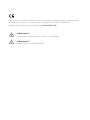 2
2
-
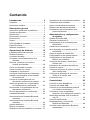 3
3
-
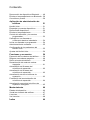 4
4
-
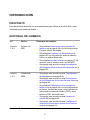 5
5
-
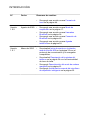 6
6
-
 7
7
-
 8
8
-
 9
9
-
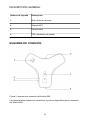 10
10
-
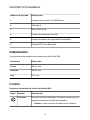 11
11
-
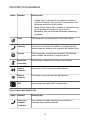 12
12
-
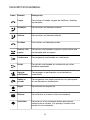 13
13
-
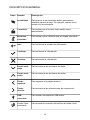 14
14
-
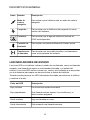 15
15
-
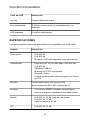 16
16
-
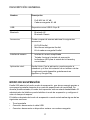 17
17
-
 18
18
-
 19
19
-
 20
20
-
 21
21
-
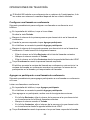 22
22
-
 23
23
-
 24
24
-
 25
25
-
 26
26
-
 27
27
-
 28
28
-
 29
29
-
 30
30
-
 31
31
-
 32
32
-
 33
33
-
 34
34
-
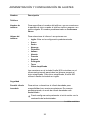 35
35
-
 36
36
-
 37
37
-
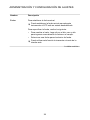 38
38
-
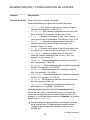 39
39
-
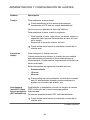 40
40
-
 41
41
-
 42
42
-
 43
43
-
 44
44
-
 45
45
-
 46
46
-
 47
47
-
 48
48
-
 49
49
-
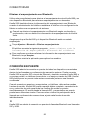 50
50
-
 51
51
-
 52
52
-
 53
53
-
 54
54
-
 55
55
-
 56
56
-
 57
57
-
 58
58
-
 59
59
-
 60
60
-
 61
61
-
 62
62
-
 63
63
-
 64
64
-
 65
65
-
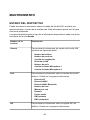 66
66
-
 67
67
-
 68
68
-
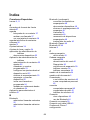 69
69
-
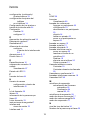 70
70
-
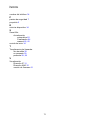 71
71
-
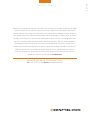 72
72
Artículos relacionados
-
Konftel 800 Guía del usuario
-
Konftel 800 Guía del usuario
-
Konftel CC200 Guía del usuario
-
Konftel 300WX Guía del usuario
-
Konftel 300WX Manual de usuario
-
Konftel 300Mx/300Mx 4G Guía del usuario
-
Konftel 300m Guía del usuario
-
Konftel 300W Guía del usuario
-
Konftel 300 Guía del usuario
-
Konftel 300IP Guía del usuario